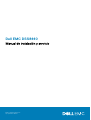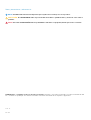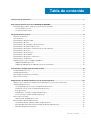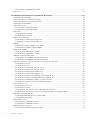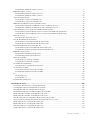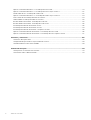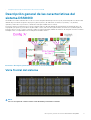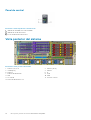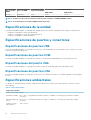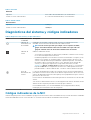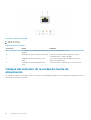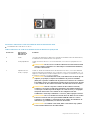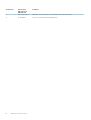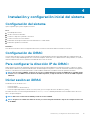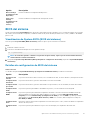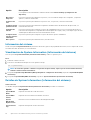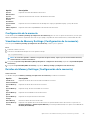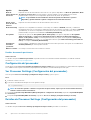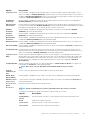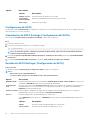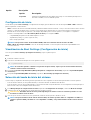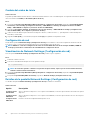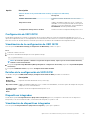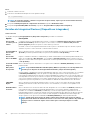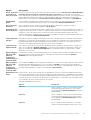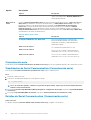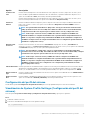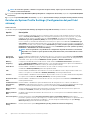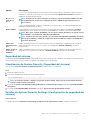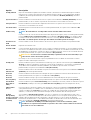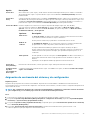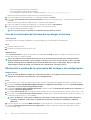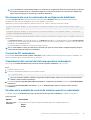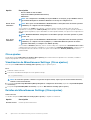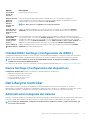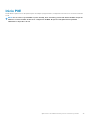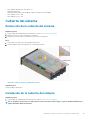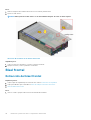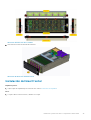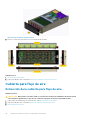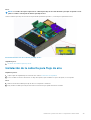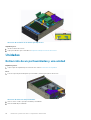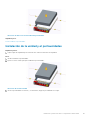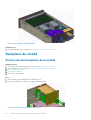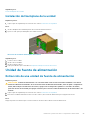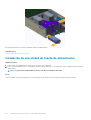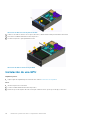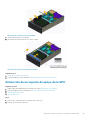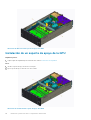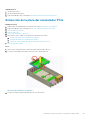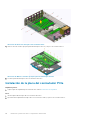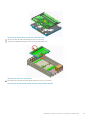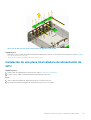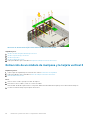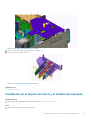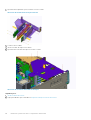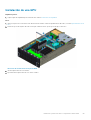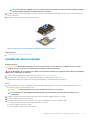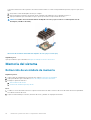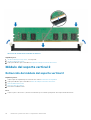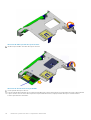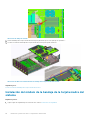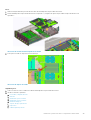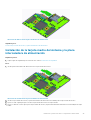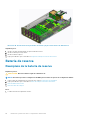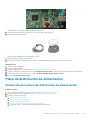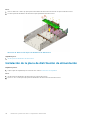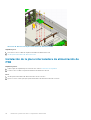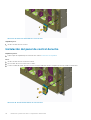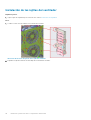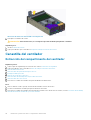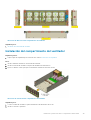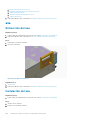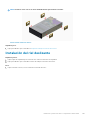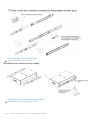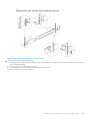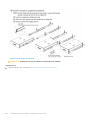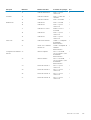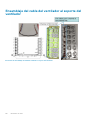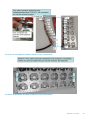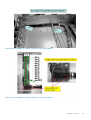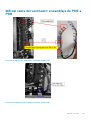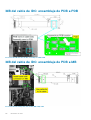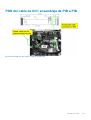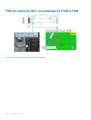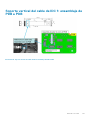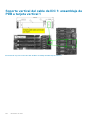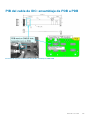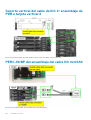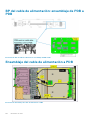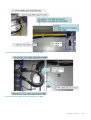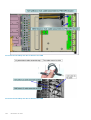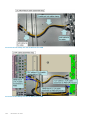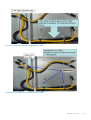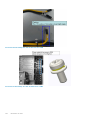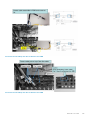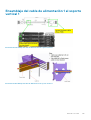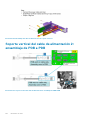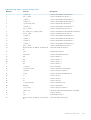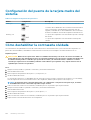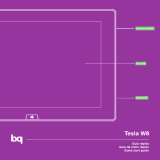Dell EMC DSS8440
Manual de instalación y servicio
Modelo reglamentario: B21S Series
Tipo reglamentario: B21S001

Notas, precauciones y advertencias
NOTA: Una NOTA indica información importante que le ayuda a hacer un mejor uso de su producto.
PRECAUCIÓN: Una ADVERTENCIA indica un potencial daño al hardware o pérdida de datos y le informa cómo evitar el
problema.
AVISO: Una señal de PRECAUCIÓN indica la posibilidad de sufrir daño a la propiedad, heridas personales o la muerte.
© 2019 Dell Inc. o sus filiales. Todos los derechos reservados. Dell, EMC y otras marcas comerciales son marcas comerciales de Dell
Inc. o sus filiales. Es posible que otras marcas comerciales sean marcas comerciales de sus respectivos propietarios.
2019 - 12
Rev. A01

1 Acerca de este documento.............................................................................................................7
2 Descripción general del sistema DSS8440 de Dell|EMC................................................................... 8
Descripción general de las características del sistema DSS8440....................................................................................9
Vista frontal del sistema..................................................................................................................................................9
Vista posterior del sistema............................................................................................................................................ 10
3 Especificaciones técnicas.............................................................................................................11
Dimensiones del chasis.........................................................................................................................................................11
Peso del chasis..................................................................................................................................................................... 12
Especificaciones del procesador........................................................................................................................................ 12
Especificaciones de PSU.....................................................................................................................................................12
Especificaciones de ventiladores de enfriamiento........................................................................................................... 13
Especificaciones de la batería del Sistema........................................................................................................................13
Especificaciones del soporte vertical para tarjetas de expansión.................................................................................. 13
Especificaciones de la GPU.................................................................................................................................................13
Especificaciones de la memoria..........................................................................................................................................13
Especificaciones de la unidad............................................................................................................................................. 14
Especificaciones de puertos y conectores........................................................................................................................14
Especificaciones ambientales............................................................................................................................................. 14
Diagnósticos del sistema y códigos indicadores...............................................................................................................15
Códigos indicadores de la NIC...................................................................................................................................... 15
Códigos del indicador de la unidad de fuente de alimentación................................................................................. 16
4 Instalación y configuración inicial del sistema................................................................................19
Configuración del sistema................................................................................................................................................... 19
Configuración de iDRAC......................................................................................................................................................19
Para configurar la dirección IP de iDRAC:.........................................................................................................................19
Iniciar sesión en iDRAC........................................................................................................................................................19
5 Aplicaciones de administración previas al sistema operativo...........................................................20
Opciones que se utilizan para administrar las aplicaciones previas al sistema operativo........................................... 20
Configuración del sistema.................................................................................................................................................. 20
Visualización de System Setup (Configuración del sistema)................................................................................... 20
Detalles de System Setup (Configuración del sistema)........................................................................................... 20
BIOS del sistema.............................................................................................................................................................21
Utilidad iDRAC Settings (Configuración de iDRAC)...................................................................................................41
Device Settings (Configuración del dispositivo).........................................................................................................41
Dell Lifecycle Controller.......................................................................................................................................................41
Administración integrada del sistema...........................................................................................................................41
Boot Manager (Administrador de inicio)...........................................................................................................................42
Visualización de Boot Manager (Administrador de inicio)........................................................................................ 42
Boot Manager Main Menu (Menú principal de administrador de inicio).................................................................42
Menú de arranque de UEFI único................................................................................................................................ 42
Tabla de contenido
Tabla de contenido 3

System Utilities (Utilidades del sistema).....................................................................................................................42
Inicio PXE..............................................................................................................................................................................43
6 Instalación y extracción de los componentes del sistema................................................................44
Instrucciones de seguridad.................................................................................................................................................44
Antes de trabajar en el interior de su equipo....................................................................................................................44
Después de trabajar en el interior del sistema..................................................................................................................44
Herramientas recomendadas............................................................................................................................................. 44
Cubierta del sistema............................................................................................................................................................45
Extracción de la cubierta del sistema..........................................................................................................................45
Instalación de la cubierta del sistema..........................................................................................................................45
Bisel frontal...........................................................................................................................................................................46
Extracción del bisel frontal........................................................................................................................................... 46
Instalación del bisel frontal............................................................................................................................................47
Cubierta para flujo de aire...................................................................................................................................................48
Extracción de la cubierta para flujo de aire.................................................................................................................48
Instalación de la cubierta para flujo de aire.................................................................................................................49
Unidades...............................................................................................................................................................................50
Extracción de un portaunidades y una unidad........................................................................................................... 50
Instalación de la unidad y el portaunidades................................................................................................................. 51
Backplane de unidad........................................................................................................................................................... 52
Extracción del backplane de la unidad........................................................................................................................ 52
Instalación del backplane de la unidad.........................................................................................................................53
Unidad de fuente de alimentación.....................................................................................................................................53
Extracción de una unidad de fuente de alimentación............................................................................................... 53
Instalación de una unidad de fuente de alimentación................................................................................................54
Tarjetas de expansión y soportes verticales para tarjetas de expansión..................................................................... 55
Extracción de una GPU................................................................................................................................................ 55
Instalación de una GPU.................................................................................................................................................56
Extracción de un soporte de apoyo de la GPU.......................................................................................................... 57
Instalación de un soporte de apoyo de la GPU.......................................................................................................... 58
Extracción de la placa del conmutador PCIe..............................................................................................................59
Instalación de la placa del conmutador PCIe..............................................................................................................60
Extracción de una placa intercaladora de alimentación de GPU............................................................................. 62
Instalación de una placa intercaladora de alimentación de GPU..............................................................................63
Extracción de un módulo de mariposa y la tarjeta vertical 3....................................................................................64
Instalación de la tarjeta vertical 3 y el módulo de mariposa..................................................................................... 65
GPU NVIDIA Tesla T4......................................................................................................................................................... 67
Extracción de una GPU T4...........................................................................................................................................67
Instalación de una GPU.................................................................................................................................................69
Extracción de la GPU NVIDIA Tesla T4 del módulo de mariposa............................................................................. 71
Instalación de la GPU NVIDIA Tesla T4 en el módulo de soporte vertical de mariposa.........................................71
Procesador y disipador de calor.........................................................................................................................................72
Extracción del disipador de calor y el procesador......................................................................................................72
Instalación del procesador............................................................................................................................................ 73
Memoria del sistema............................................................................................................................................................74
Extracción de un módulo de memoria.........................................................................................................................74
Instalación de un módulo de memoria......................................................................................................................... 75
Módulo del soporte vertical 2.............................................................................................................................................76
Extracción del módulo del soporte vertical 2............................................................................................................. 76
4
Tabla de contenido

Instalación del módulo del soporte vertical 2..............................................................................................................77
Módulo del soporte vertical 1............................................................................................................................................. 79
Extracción del módulo del soporte vertical 1.............................................................................................................. 79
Instalación del módulo del soporte vertical 1..............................................................................................................80
Tarjeta secundaria de red....................................................................................................................................................81
Extracción de la tarjeta secundaria de red.................................................................................................................. 81
Instalación de la tarjeta secundaria de red..................................................................................................................82
Módulo de la bandeja de la tarjeta madre del sistema.................................................................................................... 83
Extracción del módulo de la bandeja de la tarjeta madre del sistema.....................................................................83
Instalación del módulo de la bandeja de la tarjeta madre del sistema..................................................................... 84
Tarjeta madre del sistema y placa intercaladora de alimentación................................................................................. 86
Extracción de la tarjeta madre del sistema y la placa intercaladora de alimentación............................................86
Instalación de la tarjeta madre del sistema y la placa intercaladora de alimentación............................................ 87
Batería de reserva............................................................................................................................................................... 88
Reemplazo de la batería de reserva............................................................................................................................ 88
Placa de distribución de alimentación............................................................................................................................... 89
Extracción de la placa de distribución de alimentación.............................................................................................89
Instalación de la placa de distribución de alimentación.............................................................................................90
Placa intercaladora de alimentación de PSB.....................................................................................................................91
Extracción de la placa intercaladora de alimentación PSB........................................................................................91
Instalación de la placa intercaladora de alimentación de PSB..................................................................................92
Módulo de control frontal...................................................................................................................................................93
Extracción del módulo de control frontal....................................................................................................................93
Instalación del panel de control derecho.....................................................................................................................94
Rejillas del ventilador...........................................................................................................................................................95
Extracción de las rejillas del ventilador........................................................................................................................95
Instalación de las rejillas del ventilador........................................................................................................................96
Ventiladores de refrigeración............................................................................................................................................. 97
Reemplazo de un ventilador de enfriamiento.............................................................................................................97
Canastilla del ventilador...................................................................................................................................................... 98
Extracción del compartimento del ventilador.............................................................................................................98
Instalación del compartimento del ventilador.............................................................................................................99
asa........................................................................................................................................................................................100
Extracción del asa........................................................................................................................................................ 100
Instalación del asa........................................................................................................................................................ 100
Instalación del riel deslizante............................................................................................................................................. 101
7 Enrutador de cable.................................................................................................................... 105
Instrucciones de cables para DSS8440 de Dell|EMC....................................................................................................106
Instalación del cable 3M: configuración A, izquierda..................................................................................................... 108
Instalación del cable 3M: configuración A, derecha.......................................................................................................109
Ensamblaje del cable del ventilador al soporte del ventilador........................................................................................110
MB del cable del ventilador: ensamblaje de PDB a MB..................................................................................................114
MB del cable del ventilador: ensamblaje de PDB a PDB................................................................................................115
Placa de control del ensamblaje del cable de control frontal a MB..............................................................................116
Tarjeta GPU del ensamblaje del cable de alimentación de la GPU a PSB....................................................................117
MB del cable de IDC: ensamblaje de PDB a PDB........................................................................................................... 118
MB del cable de IDC: ensamblaje de PDB a MB............................................................................................................. 118
PDB del cable de IDC: ensamblaje de PIB a PIB............................................................................................................. 119
PIB del cable de IDC: ensamblaje de PDB a PDB...........................................................................................................120
Tabla de contenido
5

Soporte vertical del cable de IDC 1: ensamblaje de PDB a PDB................................................................................... 121
Soporte vertical del cable de IDC 1: ensamblaje de PDB a tarjeta vertical 1...............................................................122
PIB del cable de IDC: ensamblaje de PDB a PDB...........................................................................................................123
Soporte vertical del cable de IDC 2: ensamblaje de PDB a tarjeta vertical 2............................................................. 124
PERC-HDBP del ensamblaje del cable HD miniSAS......................................................................................................124
HDBP-MB del ensamblaje del cable HD miniSAS.......................................................................................................... 125
BP del cable de alimentación: ensamblaje de PDB a BP...............................................................................................125
BP del cable de alimentación: ensamblaje de PDB a PDB............................................................................................ 126
Ensamblaje del cable de alimentación a PDB..................................................................................................................126
Ensamblaje del cable de alimentación a la PIB................................................................................................................134
Ensamblaje del cable de alimentación 1 al soporte vertical 1........................................................................................ 135
Soporte vertical del cable de alimentación 2: ensamblaje de PDB a PDB.................................................................. 136
Soporte vertical del cable de alimentación 2: ensamblaje de PDB a soporte vertical............................................... 137
8 Puentes y conectores................................................................................................................ 138
Conectores de la placa base.............................................................................................................................................138
Configuración del puente de la tarjeta madre del sistema............................................................................................140
Cómo deshabilitar la contraseña olvidada.......................................................................................................................140
9 Obtención de ayuda................................................................................................................... 141
Cómo ponerse en contacto con Dell EMC...................................................................................................................... 141
Comentarios sobre la documentación..............................................................................................................................141
6
Tabla de contenido

Acerca de este documento
En este documento se proporciona una descripción general del sistema, información sobre la instalación y sustitución de componentes,
especificaciones técnicas, herramientas de diagnóstico y pautas para la instalación de ciertos componentes.
1
Acerca de este documento 7

Descripción general del sistema DSS8440 de
Dell|EMC
En este capítulo, se describen brevemente las características principales del sistema DSS8440 de Dell EMC. El capítulo incluye
ilustraciones de los productos, una lista de las características del sistema del servidor y diagramas que muestran la ubicación de los
componentes y las conexiones de los sistemas de servidor.
Ilustración 1. Vista frontal de DSS8440 de Dell|EMC
Ilustración 2. Vista posterior de DSS8440 de Dell|EMC
Temas:
2
8 Descripción general del sistema DSS8440 de Dell|EMC

• Descripción general de las características del sistema DSS8440
Descripción general de las características del
sistema DSS8440
DSS8440 es un servidor acelerador de PCIe de 4U a través de la placa del interruptor de PCIe (PSB) con descarga de PCIe de hasta 10x
unidades de procesamiento de gráficos de propósito general (GPGPU) de doble ancho, 8x NVMe, 4x (centrales) + 4x (derecha,
opcionales) ranuras de PCIe posteriores y subida de PowerEdge C4140 de 14G con ventaja.
El sistema contiene la configuración A con GPGPU de doble ancho 8x/10x, 10x unidades de almacenamiento de intercambio activo de
2.5 pulgadas (sin expansor), procesadores Skylake dobles o únicos, 845.4 mm de longitud máxima, ranuras de PCIe (mediante placa de
interruptor de PCIe (PSB) y soportes verticales C4140), 24x ranuras de DIMM, unidades de suministro de energía de conexión en caliente
cuádruples, rNDC y la capacidad de usar un HBA para las unidades de datos.
Ilustración 3. Descripción general de las características del sistema DSS8440
Vista frontal del sistema
NOTA:
Las asas en el panel de control frontal no están diseñadas para levantar el sistema.
Descripción general del sistema DSS8440 de Dell|EMC 9

Panel de control
Ilustración 4. Vista del panel de control derecho
1. Indicador de encendido, botón de encendido
2. Indicador de estado del sistema
3. Botón de identificación del sistema
Vista posterior del sistema
Ilustración 5. Vista posterior del sistema
1.
Ranuras-4, 5, 14, 15 2. Ranuras-[19..16]
3. Unidad-[0..9] 4. Ranura 1
5. Ranura 3 6. ID
7. Enchufe de alimentación 8. RJ45
9. DB9 10. DB15
11. 2x USB 3.0 12. 2x RJ45 + 2xSFP+
13. Fuente de alimentación 1 a 4
10 Descripción general del sistema DSS8440 de Dell|EMC

Especificaciones técnicas
En esta se describen las especificaciones técnicas y ambientales del sistema.
Temas:
• Dimensiones del chasis
• Peso del chasis
• Especificaciones del procesador
• Especificaciones de PSU
• Especificaciones de ventiladores de enfriamiento
• Especificaciones de la batería del Sistema
• Especificaciones del soporte vertical para tarjetas de expansión
• Especificaciones de la GPU
• Especificaciones de la memoria
• Especificaciones de la unidad
• Especificaciones de puertos y conectores
• Especificaciones ambientales
• Diagnósticos del sistema y códigos indicadores
Dimensiones del chasis
Ilustración 6. Dimensiones del chasis
3
Especificaciones técnicas 11

Tabla 1. Dimensiones del chasis para DSS8440 de Dell|EMC
Xa Xb S Za Zb Zc
482,0 mm
(18.97 pulgadas)
440 mm
(17.32 pulgadas)
172 mm
(6.77 pulgadas)
Con bisel: 870 mm
(34.25 pulgadas)
830 mm
(32.67 pulgadas)
845 mm
(33.26 pulgadas)
Peso del chasis
Tabla 2. Peso del chasis
Sistema Peso máximo (con todas las
unidades)
DSS8440 (2 CPU/10 GPU/10 unidades de disco duro/1 H730P+/1 CX5) 46.3 Kg (102.07 lb)
Especificaciones del procesador
El sistema DSS8440 de Dell|EMC es compatible con dos procesadores escalables Intel Xeon con hasta 20 núcleos por procesador.
NOTA:
Asegúrese de que ambos procesadores estén ocupados y sean del mismo tipo o modelo.
Especificaciones de PSU
El sistema es compatible con hasta cuatro unidades de suministro de energía (PSU) de CA redundantes.
Tabla 3. Especificaciones de PSU
Funciones Fuente de alimentación de 2400 W
Registro
Rango de voltaje de entrada Entrada de CA: 200 V de CA~240 V de CA a línea alta: 2400 W
Frecuencia 50/60 Hz
Eficiencia VIN=230 V de CA
• 89 % a 10 % de carga
• 93 % a 20 % de carga
• 94 % a 50 % de carga
• 100 % de carga a 91.5 % de carga
Factor de alimentación PF a 230 V de CA/50, 60 Hz
• > 0.88 a 10 % de carga
• > 0.94 a 20 % de carga
• > 0.98 a 50 % de carga
• > 0.99 a 100 % de carga
iTHD 230 V de CA/60 Hz
• 25 % a 0 % de carga
• 25 % a 10 % de carga
• 10 % a 20 % de carga
• 5 % a 50 % de carga
• 4 % a 100 % de carga
Tiempo de espera 13.5 ms a 100 % de carga
EMI conducida Clase A
EMI radiada Clase A
Salida
12 Especificaciones técnicas

Funciones Fuente de alimentación de 2400 W
Salida de CC principal
Regulación de voltaje 12.2 V +/- 5 %
Corriente de salida 196.72 A a línea alta
Salida en espera
Regulación de voltaje 12 V +/- 5 %
Corriente de salida 3.5 A
Especificaciones de ventiladores de enfriamiento
El sistema DSS8440 de Dell|EMC es compatible con hasta doce ventiladores de enfriamiento de 60 mm x 60 mm (cuadrados).
Especificaciones de la batería del Sistema
El sistema DSS8440 de Dell|EMC es compatible con la batería del sistema de tipo botón de litio CR 2032 de 3 V.
Especificaciones del soporte vertical para tarjetas
de expansión
El sistema DSS8440 de Dell|EMC es compatible con hasta 10 ranuras de PCIe de longitud completa y doble ancho y 8 ranuras de PCIe de
longitud media y altura completa de E/S posteriores.
Especificaciones de la GPU
El sistema DSS8440 de Dell|EMC es compatible con hasta 16 GPU:
• Ancho doble
• Tarjeta de GPU NVIDIA V100 de 16 GB/32 GB
• Tarjeta de IPU Graphcore C2
• Tarjeta de GPU NVIDIA T4
Tabla 4. Configuraciones de GPU NVIDIA Tesla T4
Número de NVIDIA Tesla T4
Soporte ficticio de PCIe 8 GPU 8 GPU + soporte vertical
opcional
12 GPU 16 GPU
Cantidad 12 8 8 8
Posición (ranura) 4, 5, 6L, 7L, 8L, 9L, 10L,
11L, 12L,13L, 14, 15
6L, 7L, 8L, 9L, 10L, 11L,
12L , 13L
6L, 7L, 8L, 9L, 10L, 11L,
12L, 13L
6L, 7L, 8L, 9L, 10L
.
Especificaciones de la memoria
Tabla 5. Especificaciones de la memoria
Tipo de módulo
DIMM
Rango de DIMM Capacidad de DIMM
Procesadores dobles
RAM mínima RAM máxima
RDIMM Rango dual 32 GB 64 GB 768 GB
RDIMM Rango dual 16 GB 32 GB 384 GB
Especificaciones técnicas 13

Tipo de módulo
DIMM
Rango de DIMM Capacidad de DIMM
Procesadores dobles
RAM mínima RAM máxima
RDIMM Rango único 8 GB 16 GB 192 GB
NOTA: Asegúrese de que todas las ranuras de memoria estén ocupadas con DIMM o DIMM de relleno.
NOTA: Se recomienda que los módulos DIMM sean del mismo tipo.
Especificaciones de la unidad
El sistema DSS8440 de Dell|EMC es compatible con unidades de disco duro de 10 x 2.5 pulgadas con las siguientes configuraciones:
• Unidad 0–1: compatible con SATA/SAS únicamente
• Unidad 2–7: compatible con SATA/SAS/NVMe únicamente
• Unidad 8–9: compatible con NVMe únicamente
Especificaciones de puertos y conectores
Especificaciones de puertos USB
El sistema DSS8440 de Dell|EMC es compatible con dos puertos USB 3.0 disponibles a través del panel posterior y un puerto USB 3.0
interno en la tarjeta madre del sistema.
Especificaciones de puertos COM
El sistema DSS8440 de Dell|EMC es compatible con un puerto COM de 9 clavijas 16550 disponible a través del panel posterior.
Especificaciones del puerto VGA
El sistema DSS8440 de Dell|EMC es compatible con un puerto VGA de 15 clavijas disponible a través del panel posterior.
Especificaciones de puertos LOM
El sistema DSS8440 de Dell|EMC es compatible con dos puertos SFP+ 10GbE y dos puertos RJ-45 1GbE disponibles a través del panel
posterior.
Especificaciones ambientales
Los detalles a continuación definen los límites ambientales de nivel del sistema cuando está en funcionamiento y cuando no está en
funcionamiento.
Tabla 6. Temperatura máxima:
Temperatura máxima:
Cuando está en funcionamiento:
Normal del ventilador 10 °C–35 °C. (La temperatura máxima se reduce 1 °C/300 m (1 °F/547 pies) por encima de los 950 m
(3117 pies)).
Falla del ventilador de
un rotor
10 °C-35 °C. (La temperatura máxima se reduce 1 °C/300 m (1 °F/547 pies) por encima de los 950 m
(3117 pies)).
Cuando no está en
funcionamiento:
-40 °C a 65 °C
14 Especificaciones técnicas

Tabla 7. Humedad
Humedad
Operación 10 % a 80 % de humedad relativa, sin condensación
Cuando no está en funcionamiento: 5 % a 95 % de humedad relativa, sin condensación
Tabla 8. Altitud máxima
Altitud máxima
Operación 10,000 pies
Cuando no está en funcionamiento: 30,000 pies
Diagnósticos del sistema y códigos indicadores
Tabla 9. Diagnósticos del sistema y códigos indicadores
Icono Indicador, botón
o conector
Descripción
Indicador de
encendido, botón
de encendido
El indicador de encendido se ilumina cuando el sistema se enciende. El botón de
encendido controla el sistema de alimentación de salida al sistema.
NOTA: En un sistema operativo que cumple con los requisitos de APCI,
apagar el sistema mediante el botón de encendido causa que realice un
apagado ordenado antes de desactivar la alimentación del sistema.
Indicador de
estado
Indica la condición del sistema.
• Si el sistema está encendido y en buen estado, el indicador se ilumina en color azul fijo.
No es necesaria ninguna acción correctiva.
• El indicador parpadea en color ámbar si el sistema está encendido o en espera y si hay
algún error (por ejemplo, un ventilador fallido). Consulte el registro de sucesos del
sistema o mensajes del sistema para identificar el problema específico.
Para obtener
información sobre los mensajes de sucesos y error generados por el firmware del
sistema y los agentes que supervisan los componentes del sistema, consulte
qrl.dell.com > Buscar > Código de error, escriba el código de error y, a continuación,
haga clic en Buscar.Las configuraciones de memoria no válidas pueden causar una
pantalla en blanco o falta de salida de video. Consulte la sección Obtención de ayuda.
Botón de
identificación del
sistema
Los botones de identificación situados en los paneles frontal y posterior pueden utilizarse
para ubicar un sistema concreto dentro de un bastidor. Al presionar uno de estos botones,
el botón de identificación del sistema de la parte posterior parpadea hasta que se vuelve a
presionar uno de los botones.
Presione el botón de identificación del sistema para activar o desactivar el modo de Id. del
sistema.
Si el sistema se detiene durante la POST, mantenga presionado el botón de Id. del sistema
durante más de 5 segundos para abrir el modo de progreso del BIOS.
Para restablecer iDRAC (si no se ha deshabilitado en la configuración de F2 iDRAC)
manténgalo presionado durante más de 15 segundos.
Códigos indicadores de la NIC
Cada NIC del panel posterior tiene un indicador que proporciona información sobre la actividad de la red y el estado del vínculo. El indicador
LED de actividad indica si la NIC está conectada o no. El LED de vínculo indica la velocidad de la red conectada.
Especificaciones técnicas
15

Ilustración 7. Indicadores de la NIC
1. Indicador de enlace
2. Indicador de actividad
Tabla 10. Indicadores de la NIC
Convención Estado Condición
A Los indicadores de actividad y de vínculo están
apagados.
La NIC no está conectada a la red.
B El indicador de vínculo se ilumina con luz verde. La NIC está conectada a una red válida a la máxima
velocidad de puerto (1 Gbps o 10 Gbps).
C El indicador de vínculo se ilumina con luz
ámbar.
La NIC está conectada a una red válida a menos de la
máxima velocidad de puerto.
D El indicador de actividad parpadea con luz
verde.
Se están enviando o recibiendo datos a través de la red.
Códigos del indicador de la unidad de fuente de
alimentación
Las unidades de suministro de energía (PSU) de CA tienen un asa translúcida iluminada que sirve como indicador. El indicador muestra si la
alimentación está presente o ha fallado.
16
Especificaciones técnicas

Ilustración 8. Indicador de estado de la unidad de fuente de alimentación de CA
1. Asa/indicador de estado de la PSU de CA
Tabla 11. indicadores de estado de la unidad de fuente de alimentación (PSU) de CA
Convención Patrón de los
indicadores de
alimentación
Condición
A Verde Una fuente de alimentación válida está conectada a la unidad de fuente de alimentación y
la unidad de fuente de alimentación está operativa.
B Verde parpadeante Cuando el firmware de la PSU se está actualizando, el asa de la PSU parpadea en color
verde.
PRECAUCIÓN: No desconecte el cable de alimentación ni desenchufe la PSU
cuando actualice el firmware. Si se interrumpe la actualización del firmware,
las PSU no funcionarán.
C Parpadea en color
verde y se apaga.
Cuando se añade una unidad de fuente de alimentación en activo, el asa de la unidad de
fuente de alimentación parpadea en color verde cinco veces a una velocidad de 4 Hz y se
apaga. Esto indica que hay una discordancia de la PSU respecto a la eficiencia, el conjunto
de funciones, el estado y el voltaje compatible.
PRECAUCIÓN: Si se instalan cuatro PSU, todas deben tener el mismo tipo de
etiqueta: por ejemplo, la etiqueta de rendimiento de potencia extendida
(EPP). No se pueden combinar PSU de generaciones anteriores de servidores
PowerEdge, incluso si las PSU tienen la misma tasa de potencia. Esto da lugar
a una condición de discordancia en la PSU o una falla al encender el sistema.
PRECAUCIÓN: Cuando corrija una condición de discordancia en la PSU,
reemplace solo la PSU con indicador parpadeante. Intercambiar la PSU para
crear un par coincidente puede dar lugar a un estado de error y a un apagado
inesperado del sistema. Para cambiar de una configuración de alto
rendimiento a una de bajo rendimiento o viceversa, deberá apagar el sistema.
PRECAUCIÓN: No se recomienda usar la PSU de CA de 120 V en este sistema.
Funcionar a 120 V de CA causa que la PSU de 2400 W reduzca los valores
nominales a solo 1400 W, lo cual puede afectar la política de redundancia de
alimentación y, posiblemente, la aceleración del sistema.
PRECAUCIÓN: Si se utilizan cuatro PSU, deben ser del mismo tipo y deben
tener la misma alimentación de salida máxima.
Especificaciones técnicas 17

Convención Patrón de los
indicadores de
alimentación
Condición
D Ámbar parpadeante Indica que existe un problema con la unidad de fuente de alimentación.
E No se ilumina La PSU no está conectada a la alimentación.
18 Especificaciones técnicas

Instalación y configuración inicial del sistema
Configuración del sistema
Siga los siguientes pasos para configurar el sistema:
Pasos
1. Desembalaje del sistema
2. Instale el sistema en el bastidor.
3. Conecte los dispositivos periféricos al sistema.
4. Conecte el sistema a la toma eléctrica.
5. Encienda el sistema presionando el botón de alimentación o usando iDRAC.
6. Encienda los periféricos conectados.
Resultados
Para obtener información sobre la configuración del sistema, consulte la Guía de introducción enviada con el sistema.
Configuración de iDRAC
La controladora de acceso remoto integrada de Dell (iDRAC) está diseñada para aumentar la productividad de los administradores del
sistema y mejorar la disponibilidad general de los sistemas de
Dell|EMC. iDRAC alerta a los administradores sobre problemas, los ayuda a
realizar la administración remota y reduce la necesidad de acceso físico al sistema.
Para configurar la dirección IP de iDRAC:
Debe configurar los ajustes de red iniciales según la infraestructura de red para habilitar la comunicación entrante y saliente con iDRAC.
Puede utilizar la dirección IP predeterminada de iDRAC 192.168.0.120 para configurar los valores de red iniciales, incluida la configuración
de DHCP o una dirección IP estática para iDRAC. Puede establecer la dirección IP mediante una de las siguientes interfaces:
NOTA:
Para acceder a la iDRAC, asegúrese de conectar el cable de Ethernet al puerto de iDRAC Direct. También puede
obtener acceso a la iDRAC a través del modo de LOM compartido, si eligió un sistema con el modo de LOM compartido
habilitado.
Iniciar sesión en iDRAC
Puede iniciar sesión en iDRAC como:
• Usuario de iDRAC
• Usuario de Microsoft Active Directory
• Usuario de Lightweight Directory Access Protocol (LDAP) (Protocolo ligero de acceso de directorio [LDAP])
El nombre de usuario y la contraseña predeterminados son root y calvin. También puede iniciar sesión mediante el inicio de sesión
único o la tarjeta inteligente.
NOTA:
Debe tener credenciales de iDRAC para iniciar sesión en iDRAC
NOTA: Asegúrese de cambiar el nombre de usuario y la contraseña predeterminados después de configurar la dirección
IP de iDRAC.
4
Instalación y configuración inicial del sistema 19

Aplicaciones de administración previas al
sistema operativo
Opciones que se utilizan para administrar las
aplicaciones previas al sistema operativo
El sistema dispone de las siguientes opciones para administrar las aplicaciones previas al sistema operativo:
• Configuración del sistema
• Dell EMC Lifecycle Controller
• Boot Manager (Administrador de inicio)
• Entorno de ejecución previa al inicio (PXE)
Configuración del sistema
Mediante la pantalla Configuración del sistema, puede configurar los ajustes del BIOS, los ajustes de iDRAC y los ajustes del dispositivo
del sistema.
NOTA:
De manera predeterminada, el texto de ayuda para el campo seleccionado aparece en el navegador gráfico. Para
ver el texto de ayuda en el explorador de texto, presione F1.
Puede acceder a la configuración del sistema mediante dos métodos:
• Explorador gráfico estándar: el navegador está activado de forma predeterminada.
• Explorador de texto: el navegador se habilita mediante Console Redirection (Redirección de consola).
Visualización de System Setup (Configuración del sistema)
Para ver la pantalla System Setup (Configuración del sistema), realice los pasos siguientes:
Pasos
1. Encienda o reinicie el sistema.
2. Presione F2 inmediatamente después de ver el siguiente mensaje:
F2 = System Setup
NOTA:
Si el sistema operativo comienza a cargar antes de presionar F2, espere a que el sistema termine de iniciar,
reinícielo e intente nuevamente.
Detalles de System Setup (Configuración del sistema)
Los detalles de la pantalla System Setup Main Menu (Menú principal de la configuración del sistema) se explican a continuación:
Opción
Descripción
BIOS del sistema Permite establecer la configuración del BIOS.
Configuración de
iDRAC
Permite establecer la configuración de iDRAC.
La configuración de la iDRAC es una interfaz para establecer y configurar los parámetros de la iDRAC utilizando
UEFI (Unified Extensible Firmware Interface). Puede habilitar o deshabilitar diversos parámetros de la iDRAC
mediante la utilidad de configuración de la iDRAC.
5
20 Aplicaciones de administración previas al sistema operativo

Opción Descripción
Device Settings
(Configuración del
dispositivo)
Permite establecer la configuración del dispositivo.
Service Tag
Settings
(Configuración de
etiquetas de
servicio)
Permite establecer la configuración de la etiqueta de servicio.
BIOS del sistema
Puede usar la pantalla del System BIOS (BIOS del sistema) para editar funciones específicas, como el orden de arranque, la contraseña
del sistema y la contraseña de configuración, establecer el RAID mode (Modo de RAID) de NVMe PCIe y SATA, y habilitar o deshabilitar
puertos USB.
Visualización de System BIOS (BIOS del sistema)
Para ver la pantalla System BIOS (BIOS del sistema), realice los pasos que se muestran a continuación:
Pasos
1. Encienda o reinicie el sistema.
2. Presione F2 inmediatamente después de ver el siguiente mensaje:
F2 = System Setup
NOTA:
Si el sistema operativo comienza a cargar antes de presionar F2, espere a que el sistema termine de iniciar,
sistemareinícielo e intente nuevamente.
3. En la pantalla System Setup Main Menu (Menú principal de la configuración del sistema), haga clic en System BIOS (BIOS
del sistema).
Detalles de configuración de BIOS del sistema
Sobre esta tarea
Los detalles de la pantalla System BIOS Settings (Configuración de BIOS del sistema) se indican a continuación:
Opción
Descripción
Información del
sistema
Proporciona información sobre el sistema, como el nombre de modelo, la versión del BIOS y la etiqueta de servicio.
Configuración de
la memoria
Proporciona información y opciones relacionadas con la memoria instalada.
Configuración del
procesador
Proporciona información y opciones relacionadas con el procesador, como la velocidad y el tamaño de la caché.
Configuración de
SATA
Proporciona opciones para habilitar o deshabilitar los puertos y la controladora de SATA integrada.
Configuración de
NVMe
Proporciona opciones para cambiar la configuración de NVMe. Si el sistema contiene las unidades NVMe que
desea configurar en un arreglo RAID, debe establecer este campo y el campo Embedded SATA (SATA
integrada) en el menú SATA Settings (Configuración de SATA) en el modo RAID. Es posible que también
deba cambiar el valor Boot Mode (Modo de inicio) a UEFI. De lo contrario, debe configurar este campo en
Non-RAID (no RAID).
Configuración de
inicio
Muestra las opciones que permiten especificar el modo de inicio (BIOS o UEFI). Permite modificar la configuración
de inicio de UEFI y BIOS.
Configuración de
red
Proporciona opciones para administrar los protocolos de arranque y la configuración de red de UEFI.
Aplicaciones de administración previas al sistema operativo 21

Opción Descripción
La configuración de red heredada se administra desde el menú Device Settings (Configuración del
dispositivo).
Dispositivos
integrados
Proporciona opciones para administrar los puertos y las controladoras de dispositivos integrados, y especifica
opciones y funciones relacionadas.
Comunicación
serie
Proporciona opciones para administrar los puertos serie, sus opciones y funciones relacionadas.
Configuración del
perfil del sistema
Proporciona opciones para cambiar la configuración de administración de alimentación del procesador y la
frecuencia de la memoria.
Seguridad del
sistema
Proporciona opciones para configurar los ajustes de seguridad del sistema, como la contraseña del sistema, la
contraseña de configuración, la seguridad del módulo de plataforma segura (TPM) y el arranque seguro de UEFI.
También permite administrar el botón de encendido del sistema.
Configuración de
sistema operativo
redundante
Proporciona opciones para configurar los ajustes del sistema operativo redundante.
Otros ajustes Proporciona opciones para cambiar la fecha y hora del sistema.
Información del sistema
Puede usar la pantalla System Information (Información del sistema) para ver las propiedades del sistema, como la etiqueta de servicio,
el nombre de modelo del
sistema y la versión del BIOS.
Visualización de System Information (Información del sistema)
Para ver la pantalla System Information (Información del sistema), realice los siguientes pasos:
Pasos
1. Encienda o reinicie el sistema.
2. Presione F2 inmediatamente después de ver el siguiente mensaje:
F2 = System Setup
NOTA:
Si el sistema operativo comienza a cargar antes de presionar F2, espere a que el sistema termine de iniciar,
reinícielo sistemae intente nuevamente.
3. En la pantalla System Setup Main Menu (Menú principal de la configuración del sistema), haga clic en System BIOS (BIOS
del sistema).
4. En la pantalla System BIOS (BIOS del sistema), haga clic en System Information (Información del sistema).
Detalles de System Information (Información del sistema)
Sobre esta tarea
Los detalles de la pantalla System Information (Información del sistema) se indican a continuación:
Opción
Descripción
System Model
Name
Especifica el nombre de modelo del sistema.
System BIOS
Version
Especifica la versión del BIOS instalada en el sistema.
System
Management
Engine Version
Muestra la versión actual del firmware de Management Engine.
System Service
Tag
Especifica la etiqueta de servicio del sistema.
22 Aplicaciones de administración previas al sistema operativo

Opción Descripción
System
Manufacturer
Especifica el nombre del fabricante del sistema.
System
Manufacturer
Contact
Information
Especifica la información de contacto del fabricante del sistema.
System CPLD
Version
Especifica la versión actual del firmware del dispositivo lógico programable complejo (CPLD) del sistema.
UEFI Compliance
Version
Especifica el nivel de compatibilidad de UEFI del firmware del sistema.
Configuración de la memoria
Puede utilizar la pantalla Memory Settings (Configuración de la memoria) para ver todos los ajustes de la memoria, así como para
habilitar o deshabilitar funciones específicas de la memoria, por ejemplo, las pruebas de memoria del sistema y el intercalado de nodos.
Visualización de Memory Settings (Configuración de la memoria)
Para ver la pantalla Memory Settings (Configuración de la memoria), realice los pasos siguientes:
Pasos
1. Encienda o reinicie el sistema.
2. Presione F2 inmediatamente después de ver el siguiente mensaje:
F2 = System Setup
NOTA:
Si el sistema operativo comienza a cargar antes de presionar F2, espere a que el sistema termine de iniciar,
sistemareinícielo e intente nuevamente.
3. En la pantalla System Setup Main Menu (Menú principal de la configuración del sistema), haga clic en System BIOS (BIOS
del sistema).
4. En la pantalla System BIOS (BIOS del sistema), haga clic en Memory Settings (Configuración de la memoria).
Detalles de Memory Settings (Configuración de la memoria)
Sobre esta tarea
Los detalles de la pantalla Memory Settings (Configuración de la memoria) se indican a continuación:
Opción
Descripción
Tamaño de la
memoria instalada
Especifica el tamaño de la memoria DDR4 instalada en el sistema.
System Memory
Size
Especifica el tamaño de la memoria en el sistema.
System Memory
Type
Especifica el tipo de memoria instalado en el sistema.
System Memory
Speed
Especifica la velocidad de la memoria del sistema.
System Memory
Voltage
Especifica el voltaje de la memoria del sistema.
Video Memory Muestra el tamaño de la memoria de vídeo.
System Memory
Testing
Especifica si las pruebas de la memoria del sistema se ejecutan durante el inicio del sistema. Las opciones son
Enabled (Habilitado) y Disabled (Deshabilitado). De manera predeterminada, esta opción está establecida en
Disabled (Deshabilitada).
Aplicaciones de administración previas al sistema operativo 23

Opción Descripción
Modo de
funcionamiento de
la memoria
Especifica el modo de funcionamiento de la memoria. Las opciones disponibles son Modo de optimizador, Modo
de repuesto de rango único, Modo de repuesto de rango múltiple y Modo de duplicación De manera
predeterminada, esta opción está configurada en Optimizer Mode (Modo de optimizador).
NOTA: La opción Modo de funcionamiento de memoria puede tener diferentes opciones
disponibles y predeterminadas según la configuración de memoria del sistema.
Estado actual
modo de func. de
memoria
Especifica el estado actual del modo de funcionamiento de la memoria.
Node Interleaving Especifica si es compatible con la NUMA. Si este campo se establece en Enabled (Activado), se admitirá el
intercalado de memoria si se instala una configuración de memoria simétrica. Si el campo se establece en Disabled
(Deshabilitado), el sistema es compatible con configuraciones de memoria NUMA (asimétricas). De manera
predeterminada, esta opción está establecida en Disabled (Deshabilitada).
Snoop Mode Especifica las opciones de Snoop Mode (Modo de búsqueda). Las opciones disponibles de Snoop Mode
(Modo de búsqueda) son Home Snoop (Búsqueda de inicio), Early Snoop (Búsqueda temprana) y
Cluster on Die (Clúster on Die). De manera predeterminada, esta opción está configurada en Early Snoop
(Búsqueda temprana). Este campo solo está disponible cuando la opción Node Interleaving (Intercalado de
nodos) se configura en Disabled (Deshabilitada).
Actualización
automática
oportunista
Permite habilitar o deshabilitar la opción de actualización automática oportunista. Esta opción está establecida en
Enabled (Habilitado) de manera predeterminada.
Memoria continua Este campo controla la memoria continua en el sistema.
Detalles de memoria persistente
Sobre esta tarea
Los detalles de la pantalla Memoria persistente se pueden encontrar en la Guía del usuario de NVDIMM-N y la Guía del usuario de
DCPMM en www.dell.com/poweredgemanuals.
Configuración del procesador
Puede utilizar la pantalla Processor Settings (Configuración del procesador) para ver la configuración y realizar funciones específicas
como habilitar la tecnología de virtualización, el precapturador de hardware y la inactividad del procesador lógico.
Ver Processor Settings (Configuración del procesador)
Para ver la pantalla Processor Settings (Configuración del procesador), siga estos pasos:
Pasos
1. Encienda o reinicie el sistema.
2. Presione F2 inmediatamente después de ver el siguiente mensaje:
F2 = System Setup
NOTA:
Si el sistema operativo comienza a cargar antes de presionar F2, espere a que el sistema termine de iniciar,
reinícielo sistemae intente nuevamente.
3. En la pantalla System Setup Main Menu (Menú principal de la configuración del sistema), haga clic en System BIOS (BIOS
del sistema).
4. En la pantalla System BIOS (BIOS del sistema), haga clic en Processor Settings (Configuración del procesador).
Detalles de Processor Settings (Configuración del procesador)
Sobre esta tarea
Los detalles de la pantalla Processor Settings (Configuración del procesador) se indican a continuación:
24
Aplicaciones de administración previas al sistema operativo

Opción Descripción
Logical Processor
Permite habilitar o deshabilitar los procesadores lógicos y muestra el número de procesadores lógicos. Si esta
opción se establece en Enabled (Habilitado), el BIOS muestra todos los procesadores lógicos. Si esta opción se
establece en Disabled (Deshabilitado), el BIOS solo muestra un procesador lógico por núcleo. Esta opción está
establecida en
Enabled (Habilitado) de manera predeterminada.
Virtualization
Technology
Permite habilitar o deshabilitar la tecnología de virtualización del procesador. Esta opción está establecida en
Enabled (Habilitado) de manera predeterminada.
Adjacent Cache
Line Prefetch
Permite optimizar el sistema para aplicaciones que requieran un uso elevado de acceso secuencial a la memoria.
Esta opción está establecida en Enabled (Habilitado) de manera predeterminada. Puede deshabilitar esta opción
para aplicaciones que requieran un uso elevado de acceso aleatorio a la memoria.
Hardware
Prefetcher
Permite habilitar o deshabilitar el precapturador de hardware. Esta opción está establecida en Enabled
(Habilitado) de manera predeterminada.
Software
Prefetcher
Permite habilitar o deshabilitar el precapturador de software. Esta opción está establecida en Enabled
(Habilitado) de manera predeterminada.
DCU Streamer
Prefetcher
Permite habilitar o deshabilitar el precapturador de flujo de la Unidad de caché de datos (DCU). Esta opción está
establecida en Enabled (Habilitado) de manera predeterminada.
DCU IP Prefetcher Permite habilitar o deshabilitar el precapturador de IP de la Unidad de caché de datos (DCU). Esta opción está
establecida en Enabled (Habilitado) de manera predeterminada.
Subclúster NUMA Permite habilitar o deshabilitar el subclúster NUMA. Esta opción está establecida en Disabled (Deshabilitada) de
manera predeterminada.
Precaptura de UPI Permite iniciar antes la lectura de la memoria en el bus de DDR. La ruta de Ultra Path Interconnect (UPI) Rx
generará la lectura de memoria especulativa en la controladora de memoria integrada (iMC) directamente. Esta
opción está establecida en Enabled (Habilitado) de manera predeterminada.
Logical Processor
Idling
Permite mejorar la eficiencia energética de un sistema Utiliza el algoritmo Core Parking del sistema operativo y
detiene algunos de los procesadores lógicos del sistema, que, a su vez, permiten la transición de los núcleos del
procesador correspondiente a un estado inactivo de menor consumo. Esta opción solo se puede habilitar si el
sistema operativo es compatible. De manera predeterminada, esta opción está configurada en Disabled
(Deshabilitada).
Configurable TDP Permite configurar el nivel de TDP. Las opciones disponibles son Nominal, Nivel 1 y Nivel 2. Esta opción está
configurada como Nominal de manera predeterminada.
NOTA: Esta opción solo está disponible en determinadas SKU de los procesadores.
Perfil de
rendimiento de
SST
Permite volver a configurar el procesador mediante la tecnología Speed Select.
x2APIC Mode
(Modo x2APIC)
Permite habilitar o deshabilitar el modo x2APIC. Esta opción está establecida en de manera predeterminada.
Number of Cores
per Processor
Controla el número de núcleos habilitados de cada procesador. Esta opción está establecida en All (Todos) de
manera predeterminada.
Processor Core
Speed
Muestra la frecuencia máxima de núcleo del procesador.
Processor n
NOTA: Según la cantidad de procesadores, podría haber hasta procesadores en la lista.
Las siguientes configuraciones aparecen en cada procesador instalado en el sistema:
Opción Descripción
Familia-Modelo-
Versión
Muestra la familia, el modelo y la versión del procesador, según lo definido por Intel.
Brand Especifica el nombre de la marca.
Level 2 Cache Muestra el tamaño total de la memoria caché L2.
Level 3 Cache Muestra el tamaño total de la memoria caché L3.
Aplicaciones de administración previas al sistema operativo 25

Opción Descripción
Opción Descripción
Number of Cores Muestra el número de núcleos por procesador.
Capacidad de
memoria máxima
Especifica la capacidad de memoria máxima por procesador.
Microcódigo Especifica el microcódigo.
Configuración de SATA
Puede utilizar la pantalla SATA Settings (Configuración de SATA) para ver la configuración de dispositivos de SATA y habilitar el modo de
RAID de NVMe PCIe y SATA en el sistema.
Visualización de SATA Settings (Configuración del SATA)
Para ver la pantalla SATA Settings (Configuración de SATA), realice los pasos siguientes:
Pasos
1. Encienda o reinicie el sistema.
2. Presione F2 inmediatamente después de ver el siguiente mensaje:
F2 = System Setup
NOTA:
Si el sistema operativo comienza a cargar antes de presionar F2, espere a que el sistema termine de iniciar,
reinícielo sistemae intente nuevamente.
3. En la pantalla System Setup Main Menu (Menú principal de la configuración del sistema), haga clic en System BIOS (BIOS
del sistema).
4. En la pantalla System BIOS (BIOS del sistema), haga clic en SATA Settings (Configuración de SATA).
Detalles de SATA Settings (Configuración de SATA)
Sobre esta tarea
Los detalles de la pantalla SATA Settings (Configuración SATA) se indican a continuación:
NOTA:
• El puerto A es para el SSD SATA interno.
• Los puertos B a G son para las seis unidades de disco duro del panel frontal.
Opción Descripción
Embedded SATA Permite establecer la opción de SATA integrada en Apagada, Modo de AHCI o Modo de RAID. Esta opción está
establecida en AHCI Mode (Modo de AHCI) de manera predeterminada.
Security Freeze
Lock
Le permite enviar el comando Security Freeze Lock (Bloqueo de congelación de seguridad) a las unidades SATA
integradas durante la POST. Esta opción solo corresponde al Modo de AHCI. Esta opción está establecida en
Habilitada de manera predeterminada.
Caché de escritura Permite habilitar o deshabilitar el comando para las unidades SATA integradas durante la POST. De manera
predeterminada, esta opción está establecida en Disabled (Deshabilitada).
Puerto n Permite establecer el tipo de unidad del dispositivo seleccionado.
Para el AHCI Mode (Modo de AHCI) o el RAID Mode (Modo de RAID), la compatibilidad del BIOS siempre está
habilitada.
Opción Descripción
Modelo Muestra el modelo de unidad del dispositivo seleccionado.
Tipo de unidad Muestra el tipo de unidad conectada al puerto SATA.
26 Aplicaciones de administración previas al sistema operativo

Opción Descripción
Opción Descripción
Capacidad Especifica la capacidad total de la unidad. Este campo no está definido para dispositivos
de medios extraíbles, como las unidades ópticas.
Configuración de inicio
Puede utilizar la pantalla Boot Settings (Configuración de arranque) para establecer el modo de arranque en BIOS o UEFI. También le
permite especificar el orden de inicio.
• UEFI: La interfaz de firmware extensible unificada (Unified Extensible Firmware Interface o UEFI) es una nueva interfaz entre sistemas
operativos y firmware de plataformas. La interfaz está compuesta por tablas de datos con información relativa a la plataforma y
llamadas de servicio de tiempo de ejecución y de arranque, disponibles para el sistema operativo y su cargador. Los siguientes
beneficios están disponibles cuando
Boot Mode (Modo de inicio) se configura en UEFI:
• Compatibilidad para particiones de unidad superiores a 2 TB.
• Seguridad mejorada (p. ej., inicio seguro de UEFI).
• Menos tiempo para iniciar.
NOTA:
Para ejecutar el inicio desde unidades NVMe, debe usar solamente el modo de inicio de UEFI.
• BIOS: el Modo de arranque del BIOS es el modo de arranque heredado. Se conserva para mantener la compatibilidad con las
versiones anteriores.
Visualización de Boot Settings (Configuración de inicio)
Para ver la pantalla Boot Settings (Configuración de inicio), siga los siguientes pasos:
Pasos
1. Encienda o reinicie el sistema.
2. Presione F2 inmediatamente después de ver el siguiente mensaje:
F2 = System Setup
NOTA:
Si el sistema operativo comienza a cargar antes de presionar F2, espere a que el sistema termine de iniciar,
reinícielo sistemae intente nuevamente.
3. En la pantalla System Setup Main Menu (Menú principal de la configuración del sistema), haga clic en System BIOS (BIOS
del sistema).
4. En la pantalla System BIOS (BIOS del sistema), haga clic en Boot Settings (Configuración de inicio).
Selección del modo de inicio del sistema
System Setup (Configuración del sistema) permite especificar uno de los siguientes modos de inicio para instalar el sistema operativo:
• El modo de inicio de BIOS (el valor predeterminado) es la interfaz de inicio estándar de nivel de BIOS.
• El modo de inicio UEFI (el valor predeterminado) es una interfaz de inicio mejorada de 64 bits. Si ha configurado el sistema para que se
inicie en modo UEFI, este reemplaza al BIOS del sistema.
1. En el Menú principal de configuración del sistema, haga clic en Configuración de arranque y seleccione Modo de arranque.
2. Seleccione el modo de arranque de UEFI al que desea que se inicie el sistema.
PRECAUCIÓN:
El cambio de modo de inicio puede impedir que el sistema se inicie si el sistema operativo no se ha
instalado en el mismo modo de inicio.
3. Una vez que el sistema se inicia en el modo especificado, instale el sistema operativo desde ese modo.
NOTA:
Para poder instalarse desde el modo de inicio UEFI, un sistema operativo debe ser compatible con UEFI. Los
sistemas operativos DOS y de 32 bits no son compatibles con UEFI y sólo pueden instalarse desde el modo de inicio
BIOS.
Aplicaciones de administración previas al sistema operativo 27

Cambio del orden de inicio
Sobre esta tarea
Es posible que deba cambiar el orden de inicio si desea iniciar desde una llave USB o una unidad óptica. Las siguientes instrucciones pueden
variar si ha seleccionado BIOS para Boot Mode (Modo de inicio).
Pasos
1. En la pantalla System Setup Main Menu (Menú principal de la configuración del sistema), haga clic en System BIOS (BIOS
del sistema) > Boot Settings (Configuración de inicio) > UEFI/BIOS Boot Settings (Configuración de inicio de UEFI/
BIOS) > UEFI/BIOS Boot Sequence (Secuencia de inicio de UEFI/BIOS).
2. Haga clic en Boot Option Settings (Configuración de la opción de inicio) > BIOS/UEFI Boot Settings (Configuración de
inicio de BIOS/UEFI) > Boot Sequence (Secuencia de inicio).
3. Utilice las teclas de dirección para seleccionar un dispositivo de inicio y utilice las teclas + y - para desplazar el orden del dispositivo
hacia abajo o hacia arriba.
4. Haga clic en Exit (Salir) y, a continuación, haga clic en Yes (Sí) para guardar la configuración al salir.
Configuración de red
Puede utilizar la pantalla Network Settings (Configuración de red) para modificar los valores de configuración de inicio de PXE de
EUFI, iSCSI y HTTP. La opción de configuración de red solo está disponible en el modo de UEFI.
NOTA: El BIOS no controla la configuración de red en el modo de BIOS. En el modo de arranque del BIOS, la ROM de
arranque opcional de las controladoras de red administra la configuración de red.
Visualización de Network Settings (Configuración de red)
Para ver la pantalla Networks Settings (Configuración de la red), realice los pasos siguientes:
Pasos
1. Encienda o reinicie el sistema.
2. Presione F2 inmediatamente después de ver el siguiente mensaje:
F2 = System Setup
NOTA:
Si el sistema operativo comienza a cargar antes de presionar F2, espere a que el sistema termine de iniciar,
reinícielo sistemae intente nuevamente.
3. En la pantalla System Setup Main Menu (Menú principal de la configuración del sistema), haga clic en System BIOS (BIOS
del sistema).
4. En la pantalla System BIOS (BIOS del sistema), haga clic en Network Settings (Configuración de la red).
Detalles de la pantalla Network Settings (Configuración de red)
Los detalles de la pantalla Network Settings (Configuración de red) se indican a continuación:
Sobre esta tarea
Opción
Descripción
Configuración de
PXE de UEFI
Activa o desactiva el dispositivo. Si esta opción está habilitada, se crea una opción de inicio de PXE de UEFI para el
dispositivo.
Configuración de
UEFI HTTP
Activa o desactiva el dispositivo. Si esta opción está habilitada, se crea una opción de inicio de HTTP de UEFI para
el dispositivo.
Configuración de
UEFI iSCSI
Permite controlar la configuración del dispositivo iSCSI.
28 Aplicaciones de administración previas al sistema operativo

Opción Descripción
Tabla 12. Detalles de la pantalla UEFI iSCSI Settings (Configuración UEFI iSCSI)
Opción Descripción
Nombre del iniciador iSCSI Especifica el nombre del iniciador iSCSI en formato
IQN.
Dispositivo 1 iSCSI Habilita o deshabilita el dispositivo iSCSI. Cuando está
deshabilito, se crea una opción de inicio de UEFI para el
dispositivo iSCSI automáticamente. Está establecida en
Deshabilitada de manera predeterminada.
Configuración de dispositivo 1 de iSCSI Permite controlar la configuración del dispositivo iSCSI.
Configuración de UEFI iSCSI
Puede utilizar la pantalla iSCSI Settings (Configuración de iSCSI) para modificar los valores de configuración del dispositivo iSCSI. La
opción de configuración de red solo está disponible en el modo de inicio de UEFI. El BIOS no controla la configuración de red en el modo de
inicio BIOS. En el modo de inicio del BIOS, la ROM de opción de las controladoras de red administra la configuración de red.
Visualización de la configuración de UEFI iSCSI
Para ver la pantalla UEFI iSCSI Settings (Configuración de UEFI iSCSI), realice estos pasos:
Pasos
1. Encienda o reinicie el sistema.
2. Presione F2 inmediatamente después de ver el siguiente mensaje:
F2 = System Setup
NOTA:
Si el sistema operativo comienza a cargar antes de presionar F2, espere a que el sistema termine de iniciar,
reinícielo e intente nuevamente.
3. En la pantalla System Setup Main Menu (Menú principal de la configuración del sistema), haga clic en System BIOS (BIOS
del sistema).
4. En la pantalla BIOS del sistema, haga clic en Configuración de iSCSI de UEFI.
Detalles de la configuración de UEFI iSCSI
Los detalles de la pantalla UEFI ISCSI Settings (Configuración de ISCSI de UEFI) se indican a continuación:
Opción
Descripción
Nombre del
iniciador iSCSI
Especifica el nombre del iniciador iSCSI (formato iqn).
Dispositivo 1 iSCSI Habilita o deshabilita el dispositivo iSCSI. Cuando está deshabilitado, se crea una opción de arranque de UEFI para
el dispositivo iSCSI automáticamente.
Configuración de
dispositivo 1 de
iSCSI
Permite controlar la configuración del dispositivo iSCSI.
Dispositivos integrados
Puede utilizar la pantalla Integrated Devices (Dispositivos integrados) para ver y configurar los valores de todos los dispositivos
incorporados,
como el controlador de video, el controlador RAID integrado y los puertos USB.
Visualización de dispositivos integrados
Para ver la pantalla Integrated Devices (Dispositivos integrados), siga los pasos siguientes:
Aplicaciones de administración previas al sistema operativo
29

Pasos
1. Encienda o reinicie el sistema.
2. Presione F2 inmediatamente después de ver el siguiente mensaje:
F2 = System Setup
NOTA: Si el sistema operativo comienza a cargar antes de presionar F2, espere a que el sistema termine de iniciar,
reinícielo e intente nuevamente.
3. En la pantalla Menú principal de la configuración del sistema, haga clic en BIOS del sistema.
4. En la pantalla System BIOS (BIOS del sistema), haga clic en Integrated Devices (Dispositivos integrados).
Detalles de Integrated Devices (Dispositivos integrados)
Sobre esta tarea
Los detalles de la pantalla Integrated Devices (Dispositivos integrados) se indican a continuación:
Opción
Descripción
Puertos USB
accesibles para el
usuario
Configure los puertos USB accesibles para el usuario. La selección de Only Back Ports On (Solo los puertos
posteriores encendidos) desactiva los puertos USB frontales; la selección de All Ports Off (Todos los
puertos apagados) desactiva los puertos USB frontales y posteriores.
El teclado y el mouse USB seguirán funcionando en ciertos puertos USB durante el proceso de inicio, según la
selección. los puertos USB se activarán o se desactivarán en función
Internal USB Port
Puerto USB
interno
Activa o desactiva el puerto USB interno. De manera predeterminada, esta opción está establecida en On
(Activado). De manera predeterminada, esta opción está establecida en On (Activado).
Puerto USB
directo de iDRAC
El puerto USB directo de iDRAC es administrado por iDRAC exclusivamente sin De manera predeterminada, esta
opción está establecida en On (Activado). Si se establece en Off (Desactivado), iDRAC no detecta todos los
dispositivos USB instalados en este puerto administrado. De manera predeterminada, esta opción está establecida
en On (Activado).
Controladora RAID
integrada
Activa o desactiva el puerto RAID interno. Esta opción está establecida en Enabled (Habilitado) de manera
predeterminada.
NIC1 y NIC2
incorporadas
NOTA: La opción Embedded NIC1 and NIC2 (NIC1 y NIC2 incorporadas) solo está disponible en los
sistemas que no disponen de la Integrated Network Card 1 (Tarjeta de red integrada 1).
Permite habilitar o deshabilitar las opciones Embedded NIC1 and NIC2 (NIC1 y NIC2 incorporadas). Si se establece
en
Disabled (Deshabilitado), la NIC aún puede estar disponible para el acceso de red compartido por la
controladora de administración incorporada. La opción Embedded NIC1 and NIC2 (NIC1 y NIC2 incorporadas) solo
está disponible en sistemas que no cuentan con tarjetas de red secundarias (NDC). Las opciones integradas NIC1
y NIC2 son mutuamente excluyentes con la opción Integrated Network Card 1 (Tarjeta de red integrada 1). Se
configuran las opciones integradas NIC1 y NIC2 mediante las utilidades de administración de NIC del sistema.
I/OAT DMA
Engine
Activa o desactiva la tecnología de aceleración de E/S (I/OAT). I/OAT es un conjunto de funciones de DMA
diseñadas para acelerar el tráfico de la red Se activa solo si el hardware y el software son compatibles con la
función.
Embedded Video
Controller
Activa o desactiva el uso de la controladora de vídeo integrada como Si se establece en Enabled (Habilitada), la
controladora de vídeo integrada será la pantalla principal, incluso si hay tarjetas gráficas complementarias
instaladas. Si se establece en Disabled (Deshabilitada), se usará una tarjeta gráfica complementaria como la
pantalla principal. El BIOS se muestra el resultado tanto para la principal de vídeo adicional y el vídeo incorporada
durante la prueba POST y entorno previo al inicio. El video integrado se deshabilitará antes del arranque del
sistema operativo. Esta opción está establecida en Enabled (Habilitado) de manera predeterminada.
NOTA: Cuando haya varias tarjetas de gráficos adicionales instaladas en el sistema, la primera
tarjeta detectada durante la enumeración de PCI se selecciona como video primario. Es posible que
tenga que volver a ordenar las tarjetas en las ranuras para controlar qué tarjeta es el vídeo
primario.
30 Aplicaciones de administración previas al sistema operativo

Opción Descripción
Estado actual de la
Controladora de
vídeo incorporada
Muestra el estado actual de la controladora de vídeo incorporada. La opción Current State of Embedded Video
Controller (Estado actual de la controladora de vídeo incorporada) es un campo de solo lectura. Si la
controladora de video integrada es la única funcionalidad de pantalla en el sistema (es decir, no hay ninguna tarjeta
gráfica adicional instalada), la controladora de video integrada se utiliza automáticamente como la pantalla
principal, incluso si la configuración de
Controladora de video integrada está establecida en Deshabilitada.
SR-IOV Global
Enable
Permite habilitar o deshabilitar la configuración del BIOS de los dispositivos de virtualización de E/S de una raíz
(SR-IOV). De manera predeterminada, esta opción está establecida en Disabled (Deshabilitada).
Puerto de tarjeta
SD interna
Activa o desactiva el puerto de tarjeta SD interno del módulo SD doble interno (IDSDM). De manera
predeterminada, esta opción está establecida en On (Activado).
Redundancia de la
tarjeta SD interna
Configura el modo de redundancia del módulo SD doble interno (IDSDM). En el Modo de duplicación, los datos se
escriben en ambas tarjetas SD. Los datos se escriben en ambas tarjetas SD. Cuando una de las tarjetas falla y se
reemplaza, los datos de la tarjeta activa se copian en la tarjeta fuera de línea durante el inicio del sistema
Cuando la redundancia está desactivada, solo la tarjeta SD principal está visible De manera predeterminada, esta
opción está establecida en Disabled (Deshabilitada).
Tarjeta SD interna
principal
Redundancia cuando se establece en Disabled (Desactivado), una de las tarjetas SD se pueden seleccionar para
presentarse como dispositivo de almacenamiento masivo, mediante la configuración que se tarjeta principal. De
manera predeterminada, la tarjeta SD principal está seleccionada como tarjeta SD 1. Si la tarjeta SD 1 no está
presente, la controladora selecciona la tarjeta SD 2 como tarjeta SD principal.
Temporizador de
vigilancia del SO
Si el sistema no responde, este temporizador de vigilancia ayuda a recuperar el sistema operativo. Cuando esta
opción está establecida en Enabled (Habilitado), el sistema operativo inicializa el temporizador. Cuando esta
opción está establecida en Disabled (Deshabilitado) (el valor predeterminado), el temporizador no tendrá
ningún efecto en el sistema.
Memory Mapped
I/O above 4 GB
(Memoria
asignada para
entrada/salida por
encima de 4 GB)
Permite activar o desactivar la asistencia para dispositivos PCIe que requieren grandes cantidades de memoria.
Active esta opción solo para sistemas operativos de 64 bits. Esta opción está establecida en Enabled
(Habilitado) de manera predeterminada.
Memory Mapped
I/O above 4 GB
(Memoria
asignada para
entrada/salida por
encima de 4 GB)
Si se establece en 12 TB, el sistema asigna la base de MMIO a 12 TB. Active esta opción para un sistema operativo
que requiere 44 bits direccionamiento PCIe. Si se establece en 512 GB, el sistema asigna la base de MMIO a
512 GB y reduce la compatibilidad máxima de memoria a menos de 512 GB. solo para el problema 4 GPU DGMA.
De manera predeterminada, esta opción está establecida en On (Activado).
Deshabilitación de
ranura
Permite activar o desactivar las ranuras de PCIe disponibles en el sistema. La función Deshabilitación de ranura
controla la configuración de las tarjetas PCIe instaladas en la ranura especificada. La deshabilitación de las ranuras
solo se debe utilizar cuando la tarjeta periférica instalada impida arrancar el sistema operativo o provoque retrasos
en el inicio del sistema. Si la ranura está desactivada, la ROM de opción y el controlador UEFI están desactivados.
Solo se pueden controlar las ranuras presentes en el sistema.
Tabla 13. Deshabilitación de ranura
Opción Descripción
Ranura 1
Activa o desactiva, o bien solo el controlador de inicio
está desactivado para la ranura PCIe 1. Esta opción
está establecida en Enabled (Habilitado) de manera
predeterminada.
Ranura 2
Activa o desactiva, o bien solo el controlador de inicio
está desactivado para la ranura PCIe 2. Esta opción
está establecida en Enabled (Habilitado) de manera
predeterminada.
Ranura 3
Activa o desactiva o bien, únicamente el controlador
de inicio está desactivada para la ranura PCIe 3. Esta
Aplicaciones de administración previas al sistema operativo 31

Opción Descripción
Opción Descripción
opción está establecida en Enabled (Habilitado) de
manera predeterminada.
Bifurcación de
ranura
Permite la Platform Default Bifurcation (Bifurcación predeterminada de plataforma), el Auto discovery of
Bifurcation (Descubrimiento automático de la bifurcación) y el Manual bifurcation Control (Control de
bifurcación manual). El valor predeterminado está establecido en predeterminado de la plataforma
bifurcación. Se puede acceder al campo de bifurcación de ranura cuando está establecido en Manual
bifurcation Control (Control de bifurcación manual). El campo está deshabilitado cuando se establece en
Platform Default Bifurcation (Bifurcación predeterminada de plataforma) o Auto discovery of Bifurcation
(Descubrimiento automático de bifurcaciones).
Tabla 14. Bifurcación de ranura
Opción Descripción
Config. descubrimiento auto. bifurcación
Platform Default Bifurcation (Bifurcación de
plataforma predeterminada), Auto Bifurcation
(Bifurcación automática) y Manual bifurcation
(Bifurcación manual)
Bifurcación de ranura 1
x4 or x8 Bifurcation (Bifurcación x4 o x8)
Bifurcación de ranura 2
x16 or x4 or x8 or x4x4x8 or x8x4x4 Bifurcation
(Bifurcación x16 o x4 o x8 o x4 x4 x8 o x8 x4 x4)
Bifurcación de ranura 3
x16 or x4 or x8 or x4x4x8 or x8x4x4 Bifurcation
(Bifurcación x16 o x4 o x8 o x4 x4 x8 o x8 x4 x4)
Comunicación serie
Puede utilizar la pantalla Serial Communication (Comunicación serie) para ver las propiedades del puerto de comunicación en serie.
Visualización de Serial Communication (Comunicación serie)
Para ver la pantalla Serial Communication (Comunicación serie), siga los siguientes pasos:
Pasos
1. Encienda o reinicie el sistema.
2. Presione F2 inmediatamente después de ver el siguiente mensaje:
F2 = System Setup
NOTA:
Si el sistema operativo comienza a cargar antes de presionar F2, espere a que el sistema termine de iniciar,
reinícielo e intente nuevamente.
3. En la pantalla System Setup Main Menu (Menú principal de la configuración del sistema), haga clic en System BIOS (BIOS
del sistema).
4. En la pantalla System BIOS (BIOS del sistema), haga clic en Serial Communication (Comunicación serie).
Detalles de Serial Communication (Comunicación serie)
Sobre esta tarea
Los detalles de la pantalla Serial Communication (Comunicación serie) se explican a continuación:
32
Aplicaciones de administración previas al sistema operativo

Opción Descripción
Comunicación
serie
Permite seleccionar dispositivos de comunicación en serie (dispositivo en serie 1 y dispositivo en serie 2) en el
BIOS. También se puede habilitar la redirección de consola del BIOS y especificar la dirección de puerto. Esta
opción está establecida en Auto (Automática) de manera predeterminada.
Permite seleccionar dispositivos de comunicación en serie (dispositivo en serie 1 y dispositivo en serie 2) en el
BIOS. De manera predeterminada, esta opción está establecida en Off (Desactivado).
Serial Port
Address
Permite establecer la dirección del puerto para los dispositivos de serie. Este campo establece la dirección del
puerto serie a COM1 o COM2 . Esta opción está establecida en Dispositivo en serie 1=COM2 de manera
predeterminada.
NOTA: Solo puede utilizar Serial Device 2 (Dispositivo serie 2) para la función Serial Over LAN
(SOL) (Comunicación en serie en la LAN). Para utilizar la redirección de consola mediante SOL,
configure la misma dirección de puerto para la redirección de consola y el dispositivo serie.
NOTA: Cada vez que se inicia el sistema, el BIOS sincroniza la configuración del MUX serie
guardada en iDRAC. La configuración del MUX serie se puede modificar independientemente en
iDRAC. La carga de la configuración predeterminada del BIOS desde la utilidad de configuración
del BIOS no siempre revierte la configuración del MUX serie a la configuración predeterminada de
Serial Device 1 (Dispositivo serie 1).
External Serial
Connector
Permite asociar el conector en serie externo a Serial Device 1 (Dispositivo en serie 1), Serial Device 2
(Dispositivo en serie 2) o al Remote Access Device (Dispositivo de acceso remoto). Esta opción está establecida
en Serial Device 1 (Dispositivo en serie 1) de manera predeterminada.
NOTA: Sólo Serial Device 2 (Dispositivo serie 2) se puede utilizar para Serial Over LAN (SOL)
(Comunicación en serie en la LAN). Para utilizar la redirección de consola mediante SOL, configure
la misma dirección de puerto para la redirección de consola y el dispositivo serie.
NOTA: Cada vez que se inicia el sistema, el BIOS sincroniza la configuración del MUX serie
guardada en iDRAC. La configuración del MUX serie se puede modificar independientemente en
iDRAC. La carga de la configuración predeterminada del BIOS desde la utilidad de configuración
del BIOS no siempre revierte esta configuración a la configuración predeterminada de Serial
Device 1 (Dispositivo serie 1).
Failsafe Baud Rate Permite especificar la velocidad en baudios segura en caso de fallo para la redirección de consola. El BIOS intenta
determinar la velocidad en baudios automáticamente. Esta velocidad en baudios segura solo se utiliza si falla el
intento y no se debe cambiar el valor. De manera predeterminada, esta opción está configurada como 115200.
Remote Terminal
Type
Permite configurar el tipo de terminal de consola remota. Esta opción está establecida en ANSIVT100/VT220 de
manera predeterminada.
Redirection After
Boot
Permite habilitar o deshabilitar la redirección de la consola del BIOS cuando se carga el sistema operativo. Esta
opción está establecida en Enabled (Habilitado) de manera predeterminada.
Configuración del perfil del sistema
Puede utilizar la pantalla Configuración del perfil del sistema para ver las propiedades del puerto serie de comunicación.
Visualización de System Profile Settings (Configuración del perfil del
sistema)
Para ver la pantalla System Profile Settings (Configuración del perfil del sistema), siga los pasos siguientes:
Pasos
1. Encienda o reinicie el sistema.
2. Presione F2 inmediatamente después de ver el siguiente mensaje:
F2 = System Setup
Aplicaciones de administración previas al sistema operativo
33

NOTA: Si el sistema operativo comienza a cargar antes de presionar F2, espere a que el sistema termine de iniciar,
reinícielo e intente nuevamente.
3. En la pantalla System Setup Main Menu (Menú principal de la configuración del sistema), haga clic en System BIOS (BIOS
del sistema).
4. En la pantalla System BIOS (BIOS del sistema), haga clic en System Profile Settings (Configuración del perfil del sistema).
Detalles de System Profile Settings (Configuración del perfil del
sistema)
Sobre esta tarea
Los detalles de la pantalla System Profile Settings (Configuración del perfil del sistema) se indican a continuación:
Opción
Descripción
System Profile Permite establecer el perfil del sistema. Si configura la opción System Profile (Perfil del sistema) en un modo
distinto a Custom (Personalizado), el BIOS configura automáticamente el resto de las opciones. Solo puede
cambiar las demás opciones si establece el modo en Personalizado. Esta opción está establecida en
Rendimiento por vatio optimizado (DAPC) de manera predeterminada. DAPC son las siglas de Dell Active
Power Controller (Controladora de alimentación activa Dell). Esta opción está establecida en
Rendimiento por
vatio (DAPC) de manera predeterminada. DAPC son las siglas de Dell Active Power Controller (Controladora de
alimentación activa Dell). Otras opciones incluyen
Rendimiento por vatio (sistema operativo), Rendimiento y
Rendimiento de la estación de trabajoOtras opciones incluyen Rendimiento por vatio (sistema operativo),
Rendimiento y Rendimiento de estación de trabajo.
NOTA: Todos los parámetros en pantalla de la configuración del perfil del sistema se encuentran
disponibles solo cuando la opción System Profile (Perfil del sistema) está establecida en Custom
(Personalizado).
CPU Power
Management
Permite establecer la administración de alimentación de la CPU. Esta opción está establecida en System DBPM
(DAPC) (DBPM del sistema [DAPC]) de manera predeterminada. DBPM es administración de energía basada en
la demanda. Otras opciones incluyen DBPM del sistema operativo y Máximo rendimiento.
Memory
Frequency
Configura la velocidad de la memoria del sistema. Puede seleccionar Maximum Performance (Rendimiento
máximo), Maximum Reliability (Fiabilidad máxima) o una velocidad específica. Esta opción está establecida en
Maximum Performance (Rendimiento máximo) de manera predeterminada.
Turbo Boost Permite habilitar o deshabilitar el funcionamiento en modo Turbo Boost del procesador. Esta opción está
establecida en Enabled (Habilitado) de manera predeterminada.
C1E Permite habilitar y deshabilitar el funcionamiento en estado de rendimiento mínimo del procesador cuando está
inactivo. Esta opción está establecida en Enabled (Habilitado) de manera predeterminada.
C States Permite habilitar o deshabilitar el funcionamiento del procesador en todos los estados de alimentación disponibles.
Esta opción está establecida en Enabled (Habilitado) de manera predeterminada.
Escritura de datos
CRC
Permite habilitar o deshabilitar la escritura de datos de CRC. Esta opción está establecida en Deshabilitada de
manera predeterminada.
Collaborative CPU
Performance
Control
Permite habilitar o deshabilitar la opción de administración de energía de la CPU. Cuando se establece en
Habilitada, el DBPM del sistema operativo y el DBPM del sistema (DAPC) controlan la administración de energía
de la CPU. De manera predeterminada, esta opción está establecida en Disabled (Deshabilitada).
Memory Patrol
Scrub
Permite establecer la frecuencia de la comprobación automática del estado de la memoria. Esta opción está
establecida en Standard (Estándar) de manera predeterminada.
Memory Refresh
Rate
Establece la frecuencia de actualización de la memoria en 1x o 2x. Esta opción está establecida en 1x de manera
predeterminada.
Uncore Frequency Permite seleccionar la opción Frecuencia sin núcleo del procesador.Modo dinámico permite que el
procesador optimice los recursos de energía con y sin núcleo durante el tiempo de ejecución. La optimización de la
frecuencia sin núcleo para optimizar el rendimiento o ahorrar energía está influenciada por la opción Energy
Efficiency Policy (Política de eficiencia energética).
Energy Efficient
Policy
Permite seleccionar la opción Energy Efficiency Policy (Política de eficiencia energética).
34 Aplicaciones de administración previas al sistema operativo

Opción Descripción
La CPU usa el valor para manipular el comportamiento interno del procesador y determina el objetivo de mayor
rendimiento o mejor ahorro de energía. Esta opción está establecida en Balanced Performance (Rendimiento
equilibrado) de manera predeterminada.
N.° núc. act.
Turbo Boost
proc. 1
NOTA: Si hay dos procesadores instalados en el sistema, verá una entrada para Number of Turbo
Boost Enabled Cores for Processor 2 (Número de núcleos habilitados para Turbo Boost en el
procesador 2).
Controla la cantidad de núcleos Turbo Boost habilitados para el procesador 1. De manera predeterminada, está
habilitada la cantidad máxima de núcleos.
Monitor/Mwait Permite habilitar las instrucciones Monitor/Mwait en el procesador. Esta opción está establecida en Enabled
(Habilitada) para todos los perfiles del sistema, excepto Custom (Personalizado), de manera predeterminada.
NOTA: Esta opción se puede deshabilitar solo si la opción C States (Estados C) en el modo Custom
(Personalizado) está establecida en Disabled (Deshabilitado).
NOTA: Cuando la opción C States (Estados C) está establecida en Enabled (Habilitada) en el modo
Custom (Personalizado), cambiar la configuración del monitor/Mwait no impacta el rendimiento o
la potencia del sistema.
Admin. ener.
vínculo bus interc.
CPU
Habilita o deshabilita la opción CPU Interconnect Bus Link Power Management (Administración de energía de
vínculo bus de interconexión de CPU). Esta opción está establecida en Enabled (Habilitado) de manera
predeterminada.
Admin. de energía
de vínculo L1
ASPM PCI
Habilita o deshabilita la opción PCI ASPM L1 Link Power Management (Administración de energía de vínculo L1
ASPM de PCI). Esta opción está establecida en Enabled (Habilitado) de manera predeterminada.
Seguridad del sistema
Puede utilizar la pantalla System Security (Seguridad del sistema) para realizar funciones específicas, por ejemplo, la configuración de la
contraseña del sistema, la contraseña de configuración y deshabilitar el botón de encendido.
Visualización de System Security (Seguridad del sistema)
Para ver la pantalla System Security (Seguridad del sistema), realice los pasos a continuación:
Pasos
1. Encienda o reinicie el sistema.
2. Presione F2 inmediatamente después de ver el siguiente mensaje:
F2 = System Setup
NOTA:
Si el sistema operativo comienza a cargar antes de presionar F2, espere a que el sistema termine de iniciar,
reinícielo sistemae intente nuevamente.
3. En la pantalla System Setup Main Menu (Menú principal de la configuración del sistema), haga clic en System BIOS (BIOS
del sistema).
4. En la pantalla System BIOS (BIOS del sistema), haga clic en System Security (Seguridad del sistema).
Detalles de System Security Settings (Configuración de seguridad del
sistema)
Sobre esta tarea
Los detalles de la pantalla System Security Settings (Configuración de seguridad del sistema) se indican a continuación:
Aplicaciones de administración previas al sistema operativo
35

Opción Descripción
Intel(R) AES-NI Mejora la velocidad de las aplicaciones mediante el cifrado y descifrado con Advanced Encryption Standard
Instruction Set (Conjunto de instrucciones de estándar de cifrado avanzado) y está establecida en Enabled
(Habilitado) de manera predeterminada. Esta opción está establecida en Enabled (Habilitado) de manera
predeterminada.
System Password Permite establecer la contraseña del sistema. Esta opción está establecida en Enabled (Habilitado) de forma
predeterminada y es de solo lectura si el puente de la contraseña no está instalado en el sistema.
Setup Password Permite establecer la contraseña de configuración del sistema. Esta opción es de solo lectura si el puente de
contraseña no está instalado en el sistema.
Password Status Permite bloquear la contraseña del sistema. De manera predeterminada, esta opción está establecida en On
(Activado).
TPM Security
NOTA: El menú TPM solo está disponible cuando el módulo TPM está instalado.
Le permite controlar el modo de información del módulo de plataforma segura (TPM). De manera predeterminada,
la opción TPM Security (Seguridad del TPM) está establecida en Off (Desactivado). Solo puede modificar
los campos Estado del TPM, Activación del TPM e Intel TXT si el campo Estado del TPM está establecido en
Encendido con medidas previas al arranque o Encendido sin medidas previas al arranque .
Información de
TPM
Permite cambiar el estado de funcionamiento del TPM. Esta opción está activada de forma predeterminada.
Estado de TPM Especifica el estado del TPM.
Comando TPM Controla el Módulo de plataforma segura (TPM). Cuando se establece en Ninguno, no se envía ningún comando
en el TPM. Si se establece en Activado, el TPM se habilitará y se activará. Si se establece en Desactivado, el TPM
se deshabilitará y se desactivará. Cuando esta opción se establece en Borrar, se borra todo el contenido del TPM.
De manera predeterminada, esta opción está establecida en On (Activado).
PRECAUCIÓN: Si se borran los resultados del TPM, se perderán todas las claves del TPM, lo que
podría afectar el inicio del sistema operativo.
Este campo es de solo lectura cuando la opción Seguridad del TPM se establece en Desactivada. La acción
requiere un reinicio adicional para surtir efecto.
Intel(R) TXT Permite establecer la opción Trusted Execution Technology (TXT) de Intel. Para activar la opción Intel TXT (TXT
de Intel), las opciones Virtualization Technology (Tecnología de virtualización) y TPM Security (Seguridad de
TPM) deben estar establecida en Enabled (Habilitado) con mediciones previas al inicio. De manera
predeterminada, esta opción está establecida en Off (Desactivado).
Botón de
alimentación
Permite establecer el botón de encendido en la parte frontal del sistema. Esta opción está establecida en Enabled
(Habilitado) de manera predeterminada.
AC Power
Recovery
Permite establecer la reacción del sistema después de que se restablezca la corriente alterna del sistema. De
manera predeterminada, esta opción está establecida en Last (Último).
AC Power
Recovery Delay
Permite establecer el tiempo que el sistema debería demorar en encender después de que se restaura la
alimentación de CA al sistema. De manera predeterminada, esta opción está establecida en On (Activado).
User Defined
Delay (60s to
240s)
Permite establecer la opción User Defined Delay (Demora definida por el usuario) cuando se selecciona la opción
User Defined (Definida por el usuario) para AC Power Recovery Delay (Demora de recuperación de CA).
UEFI Variable
Access
Proporciona diversos grados de variables UEFI de garantía. Cuando está establecida en Standard (Estándar)
(valor predeterminado). Las variables UEFI son accesibles en el sistema operativo por la especificación UEFI.
Cuando se establece en Controlled (Controlado), las variables de UEFI seleccionadas están protegidas en el
ambiente y se fuerzan las nuevas entradas de arranque de UEFI al final del orden de arranque actual.
In-Band
Manageability
Interface (Interfaz
de administración
en banda)
Si se establece en Disabled (Desactivado), este valor se ocultará el motor de administración (ME), HECI
dispositivos, y el sistema IPMI del dispositivos del sistema operativo. Esto evita que el sistema operativo a la de
cambiar el límite de alimentación ME configuración, y bloquea el acceso a todos los dentro de banda las
herramientas de administración. Toda la administración debe ser administrada a través de fuera de banda. Esta
opción está establecida en
Enabled (Habilitado) de manera predeterminada.
NOTA: Actualización del BIOS precisa HECI dispositivos estar en funcionamiento y DUP
actualizaciones requieren interfaz IPMI sea operativo. Este valor se debe establecer en Activado
para evitar errores de actualización.
36 Aplicaciones de administración previas al sistema operativo

Opción Descripción
Secure Boot Activa Secure Boot (Inicio seguro), donde el BIOS autentica cada imagen de inicio previo usando los certificados
de la política de inicio seguro. La política de inicio seguro está establecida en Standard (Estándar) de manera
predeterminada.
Secure Boot
Policy
Cuando la política de arranque seguro se establece en Standard (Estándar), el BIOS usa los certificados y la clave
del fabricante del sistema para autenticar las imágenes previas al arranque. Cuando la política de inicio seguro está
establecida en Custom (Personalizado), el BIOS utiliza las claves y los certificados definidos por el usuario. La
política de inicio seguro está establecida en Standard (Estándar) de manera predeterminada.
Secure Boot Mode Permite configurar cómo el BIOS usa los objetos de política de arranque seguro (PK, KEK, db, dbx).
Si el modo actual se establece en modo aplicado, las opciones disponibles son Modo de usuario y modo
aplicado. Si el modo actual se establece en modo de usuario, las opciones disponibles son Modo de usuario,
modalidad de auditoría) y modo aplicado.
Opciones Descripción
Modo de uso
En modo de usuario, PK debe estar instalada y verificación de la firma DEL BIOS realiza
en programación intenta actualizar los objetos de directiva.
El BIOS permite transiciones programadas no autenticadas entre los modos.
El Modo de
auditoría
En modalidad de auditoría, PK no está presente. El BIOS no autentica actualizaciones
programáticas a los objetos de política y realiza transiciones entre modos.
Es útil para determinar mediante programación un especio de trabajo de objetos
El BIOS verifica la firma en las imágenes previas al arranque y registra los resultados en la
tabla de información de ejecución de imagen, pero aprueba las imágenes pasen o no la
verificación.
Modo aplicado
El Modo aplicado es el modo más seguro. En modo aplicado, PK debe estar instalado y el
BIOS realiza verificación de la firma en programación intenta actualizar los objetos de
directiva.
Impide que el modo aplicado mediante programación transiciones de modo.
Secure Boot
Policy Summary
Muestra la lista de certificados y hashes que el inicio seguro utiliza para autenticar las imágenes.
Configuración de
la política
personalizada de
inicio seguro
Configura la Política personalizada de inicio seguro. Para habilitar esta opción, establezca la Política de arranque
seguro a Personalizado.
Asignación de contraseña del sistema y de configuración
Requisitos previos
Asegúrese de que el puente de contraseña esté habilitado. El puente de contraseña habilita o deshabilita las características de la
contraseña del sistema y la contraseña de configuración. Para obtener más información, consulte la sección Configuración del puente de la
tarjeta madre del sistema.
NOTA:
Si la configuración del puente de contraseña está deshabilitada, se eliminan las contraseñas actuales del sistema
y de configuración, y no necesitará proporcionar la contraseña del sistema para iniciarlo.
Pasos
1. Para entrar a la configuración del sistema, presione F2 inmediatamente después de iniciar o reiniciar el sistema.
2. En la pantalla System Setup Main Menu (Menú principal de la configuración del sistema), haga clic en System BIOS (BIOS
del sistema) > System Security (Seguridad del sistema).
3. En la pantalla System Security (Seguridad del sistema), compruebe que la opción Password Status (Estado de la contraseña)
está en Unlocked (Desbloqueado).
4. En el campo System Password (Contraseña del sistema), escriba la contraseña del sistema y presione Entrar o Tab.
Utilice las siguientes reglas para asignar la contraseña del sistema:
Aplicaciones de administración previas al sistema operativo
37

• Una contraseña puede tener hasta 32 caracteres.
• La contraseña puede contener números del 0 al 9.
• Solo se permiten los siguientes caracteres especiales: espacio, (”), (+), (,), (-), (.), (/), (;), ([), (\), (]), (`).
Aparecerá un mensaje para que introduzca de nuevo la contraseña del sistema.
5. Vuelva a introducir la contraseña del sistema y, a continuación, haga clic en Aceptar.
6. En el campo System Password (Contraseña del sistema), escriba la contraseña del sistema y, a continuación, pulse la tecla Intro o
el tabulador.
Aparecerá un mensaje para que introduzca de nuevo la contraseña de configuración.
7. Vuelva a introducir la contraseña de configuración y, a continuación, haga clic en OK (Aceptar).
8. Presione Esc para volver a la pantalla del BIOS del Sistema. Presione Esc nuevamente.
Un mensaje le indicará que guarde los cambios.
NOTA: La protección por contraseña no se aplicará hasta que reinicie el sistema.
Uso de la contraseña del sistema para proteger el sistema
Sobre esta tarea
Si ha asignado una contraseña de configuración, el sistema la acepta como contraseña del sistema alternativa.
Pasos
1. Encienda o reinicie el sistema.
2. Escriba la contraseña del sistema y presione Intro.
Siguientes pasos
Cuando Password Status (Estado de la contraseña) está establecida en Locked (Bloqueado), escriba la contraseña del sistema y
presione Intro cuando se le solicite al reiniciar.
NOTA:
Si escribe una contraseña del sistema incorrecta, el sistema muestra un mensaje y le solicita que vuelva a
ingresarla. Dispone de tres intentos para escribir la contraseña correcta. Tras el tercer intento erróneo, el sistema
muestra un mensaje de error indicando que ha sistema dejado de funcionar y se debe apagar. Este error aparecerá
aunque apague y reinicie el sistema, y lo hará hasta que se introduzca la contraseña correcta.
Eliminación o cambio de la contraseña del sistema o de configuración
Requisitos previos
NOTA:
No se puede eliminar ni cambiar una contraseña del sistema o de configuración existente si Password Status
(Estado de la contraseña) está establecido como Locked (Bloqueado).
Pasos
1. Para introducir System Setup (Configuración del sistema), presione F2 inmediatamente después de encender o reiniciar el sistema.
2. En la pantalla System Setup Main Menu (Menú principal de la configuración del sistema), haga clic en System BIOS (BIOS
del sistema) > System Security (Seguridad del sistema).
3. En la pantalla System Security (Seguridad del sistema), asegúrese de que el Password Status (Estado de la contraseña) está
establecido en
Unlocked (Desbloqueado).
4. En el campo System Password (Contraseña del sistema), cambie o borre la contraseña del sistema existente y presione Intro o Tab.
5. En el campo System Password (Contraseña del sistema), modifique, altere o elimine la contraseña de configuración existente, y, a
continuación, pulse Enter (Intro) o Tab (Tabulador).
NOTA:
Si modifica la contraseña de configuración o del sistema, un mensaje le solicitará que vuelva a ingresar la
contraseña. Si elimina la contraseña de configuración o del sistema, un mensaje le solicitará que confirme la
eliminación.
6. Presione Esc para volver a la pantalla BIOS del sistema. Presione Esc de nuevo y un mensaje le indicará que guarde los cambios.
7. Seleccione Setup Password (Contraseña de configuración), modifique o elimine la contraseña de configuración existente, y
presione Entrar o Tab.
38
Aplicaciones de administración previas al sistema operativo

NOTA: Si modifica la contraseña del sistema o la contraseña de configuración, aparecerá un mensaje que le solicitará
que vuelva a introducir la nueva contraseña. Si elimina la contraseña del sistema o la contraseña de configuración,
aparecerá un mensaje que le solicitará que confirme la eliminación.
Funcionamiento con la contraseña de configuración habilitada
Si la opción Setup Password (Configurar contraseña) está establecida en Enabled (Habilitada), introduzca la contraseña de
configuración correcta antes de modificar las opciones de configuración del
sistema.
Dispone de tres intentos para introducir la contraseña correcta. Si no lo hace, el sistema mostrará este mensaje:
Invalid Password! Number of unsuccessful password attempts: <x> System Halted! Must power
down.
Password Invalid. Number of unsuccessful password attempts: <x> Maximum number of password
attempts exceeded.System halted.
Este error se mostrará incluso después de reiniciar el sistema, hasta que se introduzca la contraseña correcta. Las siguientes opciones son
excepciones:
• Si la System Password (Contraseña del sistema) no está Enabled (Habilitada) y no está bloqueada con la opción Password Status
(Estado de la contraseña), puede asignar una contraseña del sistema. Para obtener más información, consulte la sección Detalles de la
configuración de seguridad del sistema.
• No puede deshabilitar ni cambiar una contraseña del sistema existente.
NOTA: Puede utilizar la opción de estado de la contraseña y la opción de contraseña de configuración para proteger la
contraseña del sistema de cambios no autorizados.
Control de SO redundante
En la pantalla de Control del sistema operativo redundante, puede establecer la información del sistema operativo redundante. Esto
permite configurar un disco de recuperación físico en el sistema.
Visualización del control del sistema operativo redundante
Para ver la pantalla Redundant OS Control (Control de sistema operativo redundante), siga estos pasos:
Pasos
1. Encienda o reinicie el sistema.
2. Presione F2 inmediatamente después de ver el siguiente mensaje:
F2 = System Setup
NOTA:
Si el sistema operativo comienza a cargar antes de presionar F2, espere a que el sistema termine de iniciar,
reinícielo sistemae intente nuevamente.
3. En la pantalla System Setup Main Menu (Menú principal de la configuración del sistema), haga clic en System BIOS (BIOS
del sistema).
4. En la pantalla System BIOS (BIOS del sistema), haga clic en Redundant OS Control (Control de sistema operativo
redundante).
Detalles de la pantalla de control de sistema operativo redundante
Los detalles de la pantalla Redundant OS Control (Control de sistema operativo redundante) se explican a continuación:
Sobre esta tarea
Opción
Descripción
Ubicación de SO
redundante
Permite seleccionar un disco de copia de seguridad a partir de los siguientes dispositivos:
• Ninguno
• IDSDM
Aplicaciones de administración previas al sistema operativo 39

Opción Descripción
• Puertos ISATA en modo de AHCI
• Tarjetas PCIe BOSS (unidades M.2 internas)
• USB interno
NOTA: Las configuraciones de RAID y las tarjetas NVMe no se incluyen, ya que el BIOS no tiene la
capacidad de distinguir las unidades individuales en este tipo de configuraciones.
Estado de SO
redundante
NOTA: Esta opción está deshabilitada si Redundant OS Location (Ubicación del sistema operativo
redundante) se configura como None (Ninguno).
Si se configura como Visible, la lista de inicio y el sistema operativo pueden visualizar el disco de copia de
seguridad. Si se configura como
Hidden (Oculta), la lista de inicio y el sistema no operativo pueden visualizar el
disco de copia de seguridad, ya que se deshabilita. De manera predeterminada, esta opción está configurada como
Visible.
NOTA: El BIOS deshabilitará el dispositivo en el hardware para que el sistema operativo no pueda
acceder a él.
Inicio de SO
redundante
NOTA: Esta opción está deshabilitada si Redundant OS Location (Ubicación del sistema operativo
redundante) se configura como None (Ninguno) o si Redundant OS State (Estado de sistema
operativo redundante) se configura como Hidden (Oculto).
Si se establece en Enabled (Habilitado), el BIOS se inicia al dispositivo especificado en Redundant OS Location
(Ubicación del sistema operativo redundante). Si se configura como Disabled (Deshabilitado), el BIOS conserva
la configuración de la lista de inicio actual. Esta opción está establecida en Enabled (Habilitado) de manera
predeterminada.
Otros ajustes
Puede utilizar la pantalla Miscellaneous Settings (Otros ajustes) para realizar funciones específicas como actualizar y cambiar la
etiqueta de propiedad o la fecha y la hora del sistema.
Visualización de Miscellaneous Settings (Otros ajustes)
Para ver la pantalla Miscellaneous Settings (Otros ajustes), siga los siguientes pasos:
Pasos
1. Encienda o reinicie el sistema.
2. Presione F2 inmediatamente después de ver el siguiente mensaje:
F2 = System Setup
NOTA:
Si el sistema operativo comienza a cargar antes de presionar F2, espere a que el sistema termine de iniciar,
reinícielo e intente nuevamente.
3. En la pantalla System Setup Main Menu (Menú principal de la configuración del sistema), haga clic en System BIOS (BIOS
del sistema).
4. En la pantalla System BIOS (BIOS del sistema), haga clic en Miscellaneous Settings (Otros ajustes).
Detalles de Miscellaneous Settings (Otros ajustes)
Sobre esta tarea
Los detalles de la pantalla Miscellaneous Settings (Otros ajustes) se explican a continuación:
Opción
Descripción
Hora del sistema Permite fijar la hora del sistema.
40 Aplicaciones de administración previas al sistema operativo

Opción Descripción
System Date
(Fecha del
sistema)
Permite fijar la fecha del sistema.
Etiqueta de activo Muestra la etiqueta de propiedad y permite modificarla por motivos de seguridad y seguimiento.
Keyboard
NumLock
(Bloqueo
numérico del
teclado)
Permite establecer si el sistema se inicia con la opción Bloq Núm habilitada o deshabilitada. De manera
predeterminada, esta opción está establecida en On (Activado).
NOTA: Esta opción no es aplicable a los teclados de 84 teclas.
F1/F2 Prompt on
Error (Aviso de
F1/F2 en caso de
error)
Habilita o deshabilita el indicador de F1/F2 en caso de error. Esta opción está establecida en Enabled
(Habilitado) de manera predeterminada. El indicador de F1/F2 también incluye los errores del teclado.
Load Legacy Video
Option ROM
(Cargar ROM de
opción de video
anterior)
Le permite determinar si el sistema BIOS carga los videos heredados (INT 10H) de la ROM de opción de la
controladora de vídeo. Si se selecciona Enabled (Activado) en el sistema operativo, no será compatible con los
estándares de salida de video UEFI. Este campo solo está disponible para el modo de inicio UEFI. No puede
establecer este valor en Enabled (Habilitado) si el modo UEFI Secure Boot (Inicio seguro de UEFI) está
habilitado. De manera predeterminada, esta opción está establecida en
Disabled (Deshabilitada).
Acceso al BIOS de
Dell Wyse P25/P4
5
Habilita o deshabilita el acceso al BIOS de Dell Wyse P25/P45. Esta opción está establecida en Enabled
(Habilitado) de manera predeterminada.
Utilidad iDRAC Settings (Configuración de iDRAC)
La utilidad de configuración de la iDRAC es una interfaz que se puede utilizar para establecer y configurar los parámetros de la iDRAC
utilizando UEFI. Puede habilitar o deshabilitar diversos parámetros de la iDRAC mediante la utilidad de configuración de la iDRAC.
NOTA:
Para acceder a algunas funciones de la utilidad iDRAC Settings (Configuración de iDRAC) se requiere la
actualización de la licencia de iDRAC Enterprise.
Para obtener más información sobre cómo usar iDRAC, consulte la Guía del usuario de iDRAC en www.dell.com/poweredgemanuals.
Device Settings (Configuración del dispositivo)
Configuración del dispositivo le permite configurar los siguientes parámetros del dispositivo:
• Utilidad de configuración de la controladora
• Configuración integrada de NIC Port1-X
• NIC en configuración de slotX, Port1-X
• Configuración de tarjeta BOSS
Dell Lifecycle Controller
Dell Lifecycle Controller (LC) proporciona capacidades avanzadas de administración de sistemas integrados, lo que incluye
implementación, configuración, actualización, mantenimiento y diagnóstico de los sistemas. LC se distribuye como parte de la solución
fuera de banda de la iDRAC y las aplicaciones integradas Unified Extensible Firmware Interface (UEFI) de sistemas Dell.
Administración integrada del sistema
Lifecycle Controller de Dell proporciona administración del sistema integrada avanzada durante el ciclo de vida del sistema. Dell Lifecycle
Controller se puede iniciar durante la secuencia de inicio y su funcionamiento puede ser independiente del sistema operativo.
NOTA:
Puede que determinadas configuraciones de plataforma no admitan el conjunto completo de funciones que
ofrece Lifecycle Controller.
Aplicaciones de administración previas al sistema operativo 41

Boot Manager (Administrador de inicio)
La pantalla Boot Manager (Administrador de inicio) permite seleccionar las opciones de inicio y las herramientas de diagnóstico.
Visualización de Boot Manager (Administrador de inicio)
Para acceder a Boot Manager:
Pasos
1. Encienda o reinicie el sistema.
2. Presione F11 cuando vea el siguiente mensaje:
F11 = Boot Manager
Si el sistema operativo empieza a cargarse antes de presionar F11, espere a que el sistema termine de iniciarse y, a continuación,
reinicie el sistema e inténtelo de nuevo.
Boot Manager Main Menu (Menú principal de
administrador de inicio)
Elemento del
menú
Descripción
Continue Normal
Boot (Continuar
inicio normal)
El sistema intenta iniciar los dispositivos empezando por el primer elemento en el orden de inicio. Si el intento de
inicio falla, el sistema lo intenta con el siguiente elemento y así sucesivamente hasta iniciar uno o acabar con las
opciones existentes.
Menú de inicio de
BIOS único
Lo lleva al menú de inicio, donde puede seleccionar un dispositivo de inicio de una vez desde el que iniciar.
Launch System
Setup (Iniciar
Configuración del
sistema)
Permite acceder a System Setup (Configuración del sistema).
Launch Lifecycle
Controller
(Ejecutar Lifecycle
Controller)
Sale de Boot Manager e inicia el programa de Lifecycle Controller.
System Utilities
(Utilidades del
sistema)
Permite iniciar el menú System Utilities (Utilidades del sistema), como los System Diagnostics (Diagnósticos del
sistema) y el shell de UEFI.
Menú de arranque de UEFI único
El One-shot UEFI boot menu (Menú de arranque de UEFI único) le permite seleccionar un dispositivo de arranque.
System Utilities (Utilidades del sistema)
Las System Utilities (Utilidades del sistema) contienen las utilidades siguientes que se pueden iniciar:
• Launch Dell Diagnostics (Iniciar Dell Diagnostics)
• Explorador de archivos de actualización de la BIOS
• Reiniciar sistema
42
Aplicaciones de administración previas al sistema operativo

Inicio PXE
Puede utilizar la opción Entorno de ejecución previo al arranque (PXE) para iniciar y configurar de forma remota los sistemas conectados
en red.
NOTA: Para acceder a la opción PXE boot (Inicio de PXE), inicie el sistema y presione F12 durante la POST en lugar de
utilizar la secuencia estándar de inicio de la configuración del BIOS. No aparecerá ningún menú ni le permitirá
administrar los dispositivos de red.
Aplicaciones de administración previas al sistema operativo 43

Instalación y extracción de los componentes
del sistema
Instrucciones de seguridad
AVISO: Siempre que necesite levantar el sistema, pida la ayuda de otros. Con el fin de evitar lesiones, no intente levantar
el sistema usted solo.
AVISO: Abrir o quitar la cubierta del sistema mientras este está encendido podría exponerlo a riesgo de descargas
eléctricas.
PRECAUCIÓN: No utilice el sistema sin la cubierta durante más de cinco minutos. Si se utiliza el sistema sin la cubierta
se podrían dañar los componentes .
PRECAUCIÓN: Muchas de las reparaciones deben ser realizadas únicamente por un técnico de servicio autorizado. El
usuario debe llevar a cabo únicamente las tareas de solución de problemas y las reparaciones sencillas autorizadas en la
documentación del producto o indicadas por el personal de servicio y de asistencia en línea o telefónica. Los daños
causados por reparaciones no autorizadas por Dell no están cubiertos por la garantía. Lea y siga las instrucciones de
seguridad que se envían con el producto.
NOTA: Se recomienda utilizar siempre una alfombrilla y una muñequera antiestáticas al manipular los componentes del
interior del sistema.
PRECAUCIÓN: Para garantizar un funcionamiento y un enfriamiento adecuados, todas las bahías y ventiladores del
sistema deben estar ocupados con un componente o pieza de relleno.
Antes de trabajar en el interior de su equipo
Requisitos previos
Siga las reglas de seguridad que se enumeran en la sección Instrucciones de seguridad.
Pasos
1. Apague el sistema y todos los periféricos conectados.
2. Desconecte el sistema del enchufe eléctrico y desconecte los periféricos.
Después de trabajar en el interior del sistema
Requisitos previos
Siga las pautas de seguridad que se enumeran en Instrucciones de seguridad.
Pasos
1. Vuelva a conectar los periféricos y conecte el sistema al enchufe.
2. Encienda los periféricos conectados y, a continuación, encienda el sistema.
Herramientas recomendadas
Necesita las siguientes herramientas para llevar a cabo los procedimientos de extracción e instalación:
6
44 Instalación y extracción de los componentes del sistema

• Destornillador de cabezal en cruz (bit n.° 2)
• Alicates de punta fina
• Muñequera antiestática y almohadilla de espuma conductora (recomendada)
• Destornillador Torx n.º T30
• Destornillador Torx n.º T15
Cubierta del sistema
Extracción de la cubierta del sistema
Requisitos previos
1. Siga las reglas de seguridad que se enumeran en la sección Instrucciones de seguridad.
2. Apague el sistema y todos los periféricos conectados.
3. Desconecte el sistema de la toma eléctrica y desconecte los periféricos.
Pasos
1. Afloje y quite el tornillo cautivo de la cubierta del sistema
2. Deslice la cubierta del sistema hacia atrás y levántela del sistema.
Ilustración 9. Extracción de la cubierta del sistema
Siguientes pasos
Instale la cubierta del sistema.
Instalación de la cubierta del sistema
Requisitos previos
1. Siga las reglas de seguridad que se enumeran en la sección Instrucciones de seguridad.
NOTA:
Asegúrese de que todos los cables internos están conectados y fuera de paso, y que no quedan herramientas ni
piezas adicionales dentro del sistema.
Instalación y extracción de los componentes del sistema 45

Pasos
1. Alinee las lengüetas de la cubierta del sistema con las ranuras guía del chasis.
2. Ajuste el tornillo cautivo.
NOTA: Debe ajustar el tornillo cautivo con un destornillador después de cerrar el chasis superior.
Ilustración 10. Instalación de la cubierta del sistema
Siguientes pasos
1. Vuelva a conectar los periféricos y conecte el sistema al enchufe.
2. Apague el sistema y todos los periféricos conectados.
Bisel frontal
Extracción del bisel frontal
Requisitos previos
1. Siga las reglas de seguridad que se enumeran en la sección Instrucciones de seguridad.
2. Siga el procedimiento que se describe en Antes de trabajar en el interior del sistema.
3. Quite la cubierta del sistema.
Pasos
1. Quite los tornillos que fijan el bisel frontal a la canastilla del ventilador.
46
Instalación y extracción de los componentes del sistema

Ilustración 11. Extracción de los tornillos
2. Quite el bisel frontal de la canastilla del ventilador.
Ilustración 12. Extracción del bisel frontal
Instalación del bisel frontal
Requisitos previos
1. Siga las reglas de seguridad que se enumeran en la sección Instrucciones de seguridad.
Pasos
1. Coloque el bisel frontal en el chasis y deslícelo en su lugar.
Instalación y extracción de los componentes del sistema
47

Ilustración 13. Instalación del bisel frontal
2. Ajuste los tornillos para fijar el bisel frontal a la canastilla del ventilador.
Siguientes pasos
1. Instale la cubierta del sistema
2. Siga el procedimiento que se describe en Después de trabajar en el interior del sistema.
Cubierta para flujo de aire
Extracción de la cubierta para flujo de aire
Requisitos previos
PRECAUCIÓN:
Nunca utilice el sistema cuando no esté presente la funda de enfriamiento. El sistema puede
sobrecalentarse rápidamente, lo que da como resultado el apagado del sistema y la pérdida de datos.
1. Siga las reglas de seguridad que se enumeran en la sección Instrucciones de seguridad.
2. Siga el procedimiento que se describe en Antes de trabajar en el interior del sistema.
3. Quite la cubierta del sistema.
48
Instalación y extracción de los componentes del sistema

Pasos
NOTA: Los tornillos de la parte superior de la cubierta para flujo de aire están diseñados para fijar el separador T. No
quite los tornillos cuando quite la cubierta para flujo de aire.
Deslice la cubierta para flujo de aire hacia atrás para desbloquearla del separador T y levántela para quitarla del sistema.
Ilustración 14. Extracción de la cubierta para flujo de aire
Siguientes pasos
1. Instalación de la cubierta para flujo de aire.
Instalación de la cubierta para flujo de aire
Requisitos previos
1. Siga las reglas de seguridad que se enumeran en la sección Instrucciones de seguridad.
2. Pase los cables en el interior del sistema a lo largo de la pared y fíjelos mediante el soporte de fijación, si corresponde.
Pasos
1. Alinee la ranura de la cubierta para flujo de aire con el separador T del chasis.
2. Baje y deslice la cubierta para flujo de aire hacia el sistema hasta que quede firmemente asentada.
Instalación y extracción de los componentes del sistema
49

Ilustración 15. Instalación de la cubierta para flujo de aire
Siguientes pasos
1. Instale la cubierta del sistema.
2. Siga el procedimiento que se describe en Después de trabajar en el interior del sistema.
Unidades
Extracción de un portaunidades y una unidad
Requisitos previos
1. Siga las reglas de seguridad que se enumeran en la sección Instrucciones de seguridad.
Pasos
1. Presione el pestillo para desbloquear el portaunidades y deslícelo para quitarlo del sistema.
Ilustración 16. Extracción del portaunidades
2. Quite los cuatro tornillos que fijan la unidad al portaunidades.
3. Quite la unidad del portaunidades.
50
Instalación y extracción de los componentes del sistema

Ilustración 17. Extracción de una unidad del portaunidades
Siguientes pasos
Instale la unidad y el portaunidades.
Instalación de la unidad y el portaunidades
Requisitos previos
1. Siga las reglas de seguridad que se enumeran en la sección Instrucciones de seguridad.
Pasos
1. Instale la unidad en el portaunidades.
2. Ajuste los cuatro tornillos para fijar la unidad en el portaunidades.
Ilustración 18. Instale la unidad
3. Inserte el portaunidades en el chasis y, a continuación, empuje el portaunidades en su lugar.
Instalación y extracción de los componentes del sistema
51

Ilustración 19. Instalación del portaunidades
Siguientes pasos
1. Siga el procedimiento que se describe en Después de trabajar en el interior del sistema.
Backplane de unidad
Extracción del backplane de la unidad
Requisitos previos
1. Siga las reglas de seguridad que se enumeran en la sección Instrucciones de seguridad.
2. Siga el procedimiento que se describe en Antes de trabajar en el interior del sistema.
3. Quite la cubierta del sistema.
4. Quite todas las unidades.
5. Desconecte todos los cables.
Pasos
1. Quite el tornillo que fija el backplane de la unidad al sistema.
2. Levante el backplane de los ganchos y tire para quitarlo del sistema.
Ilustración 20. Extracción del backplane de la unidad
52
Instalación y extracción de los componentes del sistema

Siguientes pasos
Instale el backplane de la unidad
Instalación del backplane de la unidad
Requisitos previos
1. Siga las reglas de seguridad que se enumeran en la sección Instrucciones de seguridad.
Pasos
1. Instale el backplane de la unidad al gancho de la canastilla de almacenamiento.
2. Ajuste el tornillo para fijar el backplane de la unidad al sistema.
Ilustración 21. Instalación del backplane de la unidad
Siguientes pasos
1. Conecte todos los cables.
2. Instale todas las unidades.
3. Instale la cubierta superior.
4. Siga el procedimiento que se describe en Después de trabajar en el interior del sistema.
Unidad de fuente de alimentación
Extracción de una unidad de fuente de alimentación
Requisitos previos
PRECAUCIÓN:
La fuente de alimentación solo es de intercambio activo si tiene un sistema redundante con todas las
fuentes de alimentación instaladas. Si solo tiene una fuente de alimentación instalada, antes de quitar o reemplazar la
fuente, deberá dejar el servidor fuera de servicio, apagar todos los dispositivos periféricos conectados al sistema,
presionar el botón de encendido para apagar el sistema y desconectar el cable de alimentación de CA del sistema o del
enchufe.
1. Siga las reglas de seguridad que se enumeran en la sección Instrucciones de seguridad.
2. Desconecte el cable de alimentación de la toma de corriente y de la fuente de alimentación que tenga pensado extraer.
Pasos
Empuje el pestillo en la dirección que se muestra mientras tira del asa del módulo de fuente de alimentación.
Instalación y extracción de los componentes del sistema
53

Ilustración 22. Extracción de una unidad de fuente de alimentación
Siguientes pasos
Instale la unidad de suministro de energía.
Instalación de una unidad de fuente de alimentación
Requisitos previos
1. Siga las reglas de seguridad que se enumeran en Instrucciones de seguridad.
2. Para sistemas compatibles con PSU redundante, asegúrese de que todas las PSU sean del mismo tipo y tengan la misma potencia de
salida máxima.
NOTA:
La potencia de salida máxima (en vatios) se indica en la etiqueta de la PSU.
Pasos
Inserte el módulo de fuente de alimentación en la canastilla de fuente de alimentación y empuje hasta que encaje en su lugar.
54
Instalación y extracción de los componentes del sistema

Ilustración 23. Instalación de una unidad de fuente de alimentación
Siguientes pasos
1. Conecte el cable de alimentación a la PSU y enchufe el cable a una toma eléctrica.
2. Siga el procedimiento que se describe en Después de trabajar en el interior del sistema.
Tarjetas de expansión y soportes verticales para
tarjetas de expansión
Extracción de una GPU
Requisitos previos
1. Siga las reglas de seguridad que se enumeran en la sección Instrucciones de seguridad.
2. Siga el procedimiento que se describe en Antes de trabajar en el interior del sistema.
3. Quite la cubierta del sistema.
NOTA:
No utilice el sistema cuando falte una GPU o un relleno de ranura de la GPU, ya que podría afectar el enfriamiento
y el flujo de aire adecuado e impactar el rendimiento del sistema.
Pasos
1. Quite los tornillos que fijan la pinza de la GPU.
2. Levante la pinza de la GPU para quitarla del sistema.
Instalación y extracción de los componentes del sistema
55

Ilustración 24. Extracción de la pinza de la GPU
3. Suelte los dos émbolos cautivos en el soporte de la GPU y deslice hacia un lado para levantarlo del sistema.
4. Desconecte el cable de alimentación de la tarjeta GPU
5. Levante la tarjeta GPU para quitarla del sistema.
Ilustración 25. Extracción de la tarjeta GPU
Instalación de una GPU
Requisitos previos
1. Siga las reglas de seguridad que se enumeran en la sección Instrucciones de seguridad.
Pasos
1. Inserte la tarjeta GPU en el chasis.
2. Conecte el cable de alimentación de la tarjeta GPU.
3. Deslice el soporte de sujeción de la GPU hasta que el émbolo cautivo fije el soporte de apoyo de la GPU.
56
Instalación y extracción de los componentes del sistema

Ilustración 26. Instalación de la tarjeta GPU
4. Inserte la pinza de la GPU en el chasis.
5. Fije firmemente la pinza de la GPU con cuatro tornillos.
Ilustración 27. Instalación de la pinza de la GPU
Siguientes pasos
1. Instalación de la cubierta del sistema..
2. Siga el procedimiento que se describe en Después de trabajar en el interior del sistema.
Extracción de un soporte de apoyo de la GPU
Requisitos previos
1. Siga las reglas de seguridad que se enumeran en la sección Instrucciones de seguridad.
2. Siga el procedimiento que se describe en Antes de trabajar en el interior del sistema.
3. Quite la cubierta del sistema.
4. Quite la tarjeta GPU.
Pasos
1. Afloje los dos tornillos que fijan el soporte de apoyo de la GPU.
2. Quite el soporte de apoyo de la GPU.
Instalación y extracción de los componentes del sistema
57

Ilustración 28. Extracción del soporte de apoyo de la GPU
Instalación de un soporte de apoyo de la GPU
Requisitos previos
1. Siga las reglas de seguridad que se enumeran en la sección Instrucciones de seguridad.
Pasos
1. Instale el soporte de apoyo de la GPU en su lugar.
2. Fije el soporte de apoyo de la GPU con dos tornillos.
Ilustración 29. Instalación del soporte de apoyo de la GPU
58
Instalación y extracción de los componentes del sistema

Siguientes pasos
1. Instale la tarjeta GPU.
2. Instale la cubierta del sistema.
3. Siga el procedimiento que se describe en Después de trabajar en el interior del sistema.
Extracción de la placa del conmutador PCIe
Requisitos previos
1. Siga las reglas de seguridad que se enumeran en la sección Instrucciones de seguridad.
2. Siga el procedimiento que se describe en Antes de trabajar en el interior del sistema.
3. Quite la cubierta del sistema.
4. Quite la tarjeta GPU.
5. Quite el soporte de apoyo de la GPU.
6. Desconecte todos los cables. Para obtener más información, consulte
a. Instalación del cable 3M: configuración A, izquierda
b. Instalación del cable 3M: configuración A, derecha
c. Tarjeta GPU del ensamblaje del cable de alimentación de la GPU a PSB
7. Quite la rejilla del ventilador.
Pasos
1. Quite los seis tornillos que fijan el módulo de la placa del interruptor de PCIe.
2. Levante las dos palancas en la parte frontal y posterior del módulo PSB.
Ilustración 30. Levante las dos palancas
3. Levante el módulo de la placa del interruptor de PCIe del sistema.
Instalación y extracción de los componentes del sistema
59

Ilustración 31. Extracción de la placa del conmutador PCIe
4. Quite los catorce tornillos que fijan la placa del interruptor de PCIe y afloje los dos tornillos cautivos.
Ilustración 32. Quite los tornillos que fijan la placa del interruptor de PCIe
5. Levante la placa del interruptor de PCIe de la base de la GPU.
Instalación de la placa del conmutador PCIe
Requisitos previos
1. Siga las reglas de seguridad que se enumeran en la sección Instrucciones de seguridad.
Pasos
1. Inserte la placa del interruptor de PCIe en la base de la GPU.
2. Fije firmemente la placa del interruptor de PCIe con catorce tornillos y ajuste los dos tornillos cautivos.
60
Instalación y extracción de los componentes del sistema

Ilustración 33. Instalación de la placa del conmutador PCIe
3. Inserte el módulo de la placa del interruptor de PCIe en el chasis.
4. Inserte las dos palancas en la parte frontal y posterior del módulo PSB.
Ilustración 34. Inserte las dos palancas
5. Fije firmemente el módulo de la placa del interruptor de PCIe con seis tornillos.
Ilustración 35. Instalación del módulo de la placa del interruptor de PCIe
Instalación y extracción de los componentes del sistema
61

Siguientes pasos
1. Conecte todos los cables.
2. Instale el soporte de apoyo de la GPU
3. Instale la tarjeta GPU
4. Instale la cubierta del sistema
5. Siga el procedimiento que se describe en Después de trabajar en el interior del sistema.
Extracción de una placa intercaladora de alimentación de
GPU
Requisitos previos
1. Siga las reglas de seguridad que se enumeran en la sección Instrucciones de seguridad.
2. Siga el procedimiento que se describe en Antes de trabajar en el interior del sistema.
3. Quite la cubierta del sistema.
4. Quite la tarjeta GPU.
5. Quite el soporte de apoyo de la GPU.
6. Quite el módulo de la placa del interruptor de PCIe.
Pasos
1. Quite los once tornillos que fijan la placa intercaladora de alimentación de la GPU.
2. Levante la placa intercaladora de alimentación de la GPU para quitarla del sistema.
62
Instalación y extracción de los componentes del sistema

Ilustración 36. Extracción de la placa intercaladora de alimentación de la GPU
Siguientes pasos
• Desconecte todos los cables de la placa intercaladora de alimentación de la GPU. Para obtener más información, consulte Ensamblaje
del cable de alimentación a la PDB
• Instalación de una placa intercaladora de alimentación de GPU
Instalación de una placa intercaladora de alimentación de
GPU
Requisitos previos
1. Siga las reglas de seguridad que se enumeran en la sección Instrucciones de seguridad.
2. Conecte todos los cables a la placa intercaladora de alimentación de la GPU
Pasos
1. Inserte la placa intercaladora de alimentación de la GPU en la base de la GPU.
2. Fije firmemente la placa intercaladora de alimentación de la GPU con once tornillos.
Instalación y extracción de los componentes del sistema
63

Ilustración 37. Instalación de la placa intercaladora de alimentación de la GPU
Siguientes pasos
1. Instale el módulo de la placa del interruptor de PCIe.
2. Instale el soporte de apoyo de la GPU
3. Instale la tarjeta GPU
4. Instale la cubierta del sistema
5. Siga el procedimiento que se describe en Después de trabajar en el interior del sistema.
Extracción de un módulo de mariposa y la tarjeta vertical 3
Requisitos previos
1. Siga las reglas de seguridad que se enumeran en la sección Instrucciones de seguridad.
2. Siga el procedimiento que se describe en Antes de trabajar en el interior del sistema.
3. Quite la cubierta del sistema.
Pasos
1. Quite los cuatro tornillos que fijan el módulo de mariposa.
2. Desconecte todos los cables y suelte los sostenes de cables.
Quite el cable 3M desde la parte inferior con el pestillo de liberación del cable hacia la parte posterior del módulo de mariposa.
3. Levante el módulo de mariposa para quitarlo del sistema.
64
Instalación y extracción de los componentes del sistema

Ilustración 38. Extracción del módulo de mariposa
4. Quite los ocho tornillos que fijan ambas tarjetas verticales 3.
5. Levante la tarjeta vertical 3 del soporte.
Ilustración 39. Extracción de la tarjeta vertical 3
Siguientes pasos
Instale la tarjeta vertical 3.
Instalación de la tarjeta vertical 3 y el módulo de mariposa
Requisitos previos
1. Siga las reglas de seguridad que se enumeran en la sección Instrucciones de seguridad.
Pasos
1. Inserte la tarjeta vertical 3 en el soporte vertical.
Instalación y extracción de los componentes del sistema
65

2. Fije firmemente la placa del soporte vertical 3 con ocho tornillos.
Ilustración 40. Instalación de la tarjeta vertical 3
3. Conecte todos los cables.
4. Inserte el módulo de mariposa en el chasis.
5. Fije firmemente el módulo de mariposa con cuatro tornillos.
Ilustración 41. Instalación del módulo de mariposa
Siguientes pasos
1. Instale la cubierta del sistema
2. Siga el procedimiento que se describe en Después de trabajar en el interior del sistema.
66
Instalación y extracción de los componentes del sistema

GPU NVIDIA Tesla T4
Extracción de una GPU T4
Requisitos previos
1. Siga las reglas de seguridad que se enumeran en la sección Instrucciones de seguridad.
2. Siga el procedimiento que se describe en Antes de trabajar en el interior del sistema.
3. Quite la cubierta del sistema.
Pasos
1. Quite los tornillos que fijan la pinza de la GPU.
2. Levante la pinza de la GPU para quitarla del sistema.
Ilustración 42. Extracción de la pinza de la GPU
3. Suelte los dos émbolos cautivos en el soporte de la GPU y deslice hacia un lado para levantarlo del sistema.
4. Levante la tarjeta GPU para quitarla del sistema.
Instalación y extracción de los componentes del sistema
67

Ilustración 43. Extracción de la tarjeta GPU
NOTA:
No utilice el sistema cuando falte una GPU o un relleno de ranura de la GPU, ya que podría afectar el
enfriamiento y el flujo de aire adecuado e impactar el rendimiento del sistema.
Ilustración 44. Instalación de piezas de relleno en ranuras de GPU
68
Instalación y extracción de los componentes del sistema

Instalación de una GPU
Requisitos previos
1. Siga las reglas de seguridad que se enumeran en la sección Instrucciones de seguridad.
Pasos
1. Inserte la tarjeta GPU en el chasis. Para obtener más información sobre las especificaciones de la GPU, consulte Especificaciones de la
GPU.
2. Deslice el soporte de sujeción de la GPU hasta que el émbolo cautivo fije el soporte de apoyo de la GPU.
Ilustración 45. Instalación de la tarjeta de GPU
3. Inserte la pinza de la GPU en el chasis.
4. Fije firmemente la pinza de la GPU con cuatro tornillos.
Instalación y extracción de los componentes del sistema
69

Ilustración 46. Instalación de la pinza de la GPU
NOTA:
No utilice el sistema cuando falte una GPU o un relleno de ranura de la GPU, ya que podría afectar el
enfriamiento y el flujo de aire adecuado e impactar el rendimiento del sistema.
Ilustración 47. Instalación de piezas de relleno en ranuras de GPU
Siguientes pasos
1. Instalación de la cubierta del sistema.
70
Instalación y extracción de los componentes del sistema

2. Siga el procedimiento que se describe en Después de trabajar en el interior del sistema.
Extracción de la GPU NVIDIA Tesla T4 del módulo de
mariposa
Requisitos previos
1. Siga las reglas de seguridad que se enumeran en la sección Instrucciones de seguridad.
2. Siga el procedimiento que se describe en Antes de trabajar en el interior del sistema.
3. Quite la cubierta del sistema.
4. Quite el módulo de mariposa.
5. Desconecte el cable de SATA.
Pasos
1. Quite los tornillos que fijan la GPU NVIDIA Tesla T4.
2. Tire de la tarjeta de GPU para quitarla del soporte vertical C.
Ilustración 48. Extracción de la GPU NVIDIA Tesla T4
Siguientes pasos
Instale la GPU NVIDIA Tesla T4 desde el módulo de mariposa.
Instalación de la GPU NVIDIA Tesla T4 en el módulo de
soporte vertical de mariposa
Requisitos previos
1. Siga las reglas de seguridad que se enumeran en la sección Instrucciones de seguridad.
Instalación y extracción de los componentes del sistema
71

Pasos
1. Instale la tarjeta de GPU NVIDIA Tesla T4 en el módulo del soporte vertical de mariposa. Para obtener más información sobre las
especificaciones, consulte Especificación de la GPU.
2. Fije la tarjeta de GPU con tornillos.
Ilustración 49. Instalación de la GPU NVIDIA Tesla T4 en el módulo de soporte vertical de mariposa
Siguientes pasos
1. Instale el módulo de mariposa.
2. Instale la cubierta superior.
3. Siga el procedimiento que se describe en Después de trabajar en el interior del sistema.
Procesador y disipador de calor
Extracción del disipador de calor y el procesador
Requisitos previos
AVISO:
El disipador de calor puede estar caliente al tacto durante un tiempo tras apagar el sistema. Deje que el disipador
de calor se enfríe antes de extraerlo.
1. Siga las reglas de seguridad que se enumeran en la sección Instrucciones de seguridad.
2. Siga el procedimiento que se describe en Antes de trabajar en el interior del sistema.
3. Extraiga los siguientes elementos:
a. Quite la cubierta del sistema.
b. Extracción de la cubierta para flujo de aire.
Pasos
1. Con un destornillador Torx N.° T30, afloje los tornillos en el disipador de calor en el siguiente orden:
a) Afloje el primer tornillo al dar tres vueltas.
b) Afloje el segundo tornillo por completo.
c) Vuelva al primer tornillo y aflójelo por completo.
72
Instalación y extracción de los componentes del sistema

NOTA: Es normal que el disipador de calor se deslice fuera de los ganchos de retención azules cuando los tornillos
están parcialmente aflojados. Continúe aflojando los tornillos.
2. Empuje simultáneamente ambos ganchos de retención azules y levante el módulo del disipador de calor y el procesador (PHM) para
quitarlo del sistema.
3. Guarde el PHM con el lado del procesador hacia arriba.
Ilustración 50. Extracción de un módulo del disipador de calor y procesador
Siguientes pasos
1. Instale el disipador de calor y el procesador
Instalación del procesador
Requisitos previos
PRECAUCIÓN:
Nunca quite el disipador de calor de un procesador a menos que vaya a reemplazar el procesador. El
disipador de calor es necesario para mantener las condiciones térmicas adecuadas.
AVISO: El disipador de calor puede estar caliente al tacto durante un tiempo tras apagar el sistema. Deje que el disipador
de calor se enfríe antes de extraerlo.
1. Siga las reglas de seguridad que se enumeran en la sección Instrucciones de seguridad.
2. Si está instalado, quite el procesador/módulo DIMM de relleno y la cubierta antipolvo de la CPU.
El procedimiento para quitar el procesador/módulo DIMM de relleno es similar al del módulo de memoria.
Pasos
1. Alinee el indicador de la clavija 1 del disipador de calor a la tarjeta madre del sistema y coloque el módulo del disipador de calor y el
procesador (PHM) en el zócalo del procesador.
PRECAUCIÓN:
Para evitar daños en las aletas del disipador de calor, no las presione.
NOTA: Asegúrese de que el PHM se mantenga paralelo a la tarjeta madre del sistema para evitar daños en los
componentes.
2. Empuje los ganchos de retención azules hacia adentro para poder bajar el disipador de calor a su lugar.
3. Sostenga el disipador de calor con una mano.
4. Mediante un destornillador Torx n.° T30, ajuste los tornillos en el disipador de calor en el siguiente orden:
a) Ajuste parcialmente el primer tornillo (aproximadamente 3 vueltas).
b) Ajuste el segundo tornillo por completo.
c) Vuelva al primer tornillo y ajústelo por completo.
Instalación y extracción de los componentes del sistema
73

Si el PHM se desliza fuera de los ganchos de retención azules cuando los tornillos están parcialmente ajustados, siga estos pasos para
fijarlo:
a. Afloje ambos tornillos del disipador de calor por completo.
b. Baje el PHM hacia los ganchos de retención azules, siguiendo el procedimiento que se describe en el paso 2.
c. Siga el procedimiento que se describe en el paso 4 para fijar el PHM a la tarjeta madre del sistema.
NOTA: Los tornillos de retención del módulo del disipador de calor y el procesador no se deben ajustar más de
0.13 kgf-m (1.35 N.m o 12 in-lbf).
Ilustración 51. Instalación del módulo del disipador de calor y el procesador (1U)
Siguientes pasos
Siga el procedimiento que se describe en Después de trabajar en el interior del sistema.
Memoria del sistema
Extracción de un módulo de memoria
Requisitos previos
1. Siga las reglas de seguridad que se enumeran en la sección Instrucciones de seguridad.
2. Siga el procedimiento que se describe en Antes de trabajar en el interior del sistema.
3. Extraiga los siguientes elementos:
a. Quite la cubierta del sistema.
b. Extracción de la cubierta para flujo de aire.
Pasos
1. Localice los zócalos de DIMM. Presione los expulsores hacia afuera en ambos extremos del zócalo del módulo de memoria para liberar
el módulo de memoria del zócalo.
2. Sujete el módulo DIMM por los bordes, levántelo del zócalo y guárdelo en un paquete antiestático.
74
Instalación y extracción de los componentes del sistema

Ilustración 52. Extracción de un módulo de memoria
Siguientes pasos
Instale un módulo de memoria.
Instalación de un módulo de memoria
Requisitos previos
1. Siga las reglas de seguridad que se enumeran en la sección Instrucciones de seguridad.
Pasos
1. Localice el socket del módulo de memoria apropiado.
2. Empuje los expulsores hacia afuera en ambos extremos del zócalo del módulo de memoria.
3. Sujete el módulo DIMM por los bordes e insértelo firmemente en el zócalo.
Instalación y extracción de los componentes del sistema
75

Ilustración 53. Instalación de un módulo de memoria
Siguientes pasos
1. Instale la cubierta para flujo de aire, si corresponde.
2. Instale la cubierta del sistema
3. Siga el procedimiento que se describe en Después de trabajar en el interior del sistema.
Módulo del soporte vertical 2
Extracción del módulo del soporte vertical 2
Requisitos previos
1. Siga las reglas de seguridad que se enumeran en la sección Instrucciones de seguridad.
2. Siga el procedimiento que se describe en Antes de trabajar en el interior del sistema.
3. Quite la cubierta del sistema.
4. Quite el módulo de mariposa.
5. Desconecte el cable de SATA.
Pasos
1. Sujete los puntos de contacto y levante el módulo del soporte vertical 2 para quitarlo de la tarjeta madre del sistema.
76
Instalación y extracción de los componentes del sistema

Ilustración 54. Extracción del módulo del soporte vertical 2
2. Abra el pestillo del soporte de PCIe para quitar la tarjeta H730P+ del módulo del soporte vertical 2.
Ilustración 55. Extracción de la tarjeta H730P+
Siguientes pasos
Instale la tarjeta del soporte vertical 2.
Instalación del módulo del soporte vertical 2
Requisitos previos
1. Siga las reglas de seguridad que se enumeran en la sección Instrucciones de seguridad.
Pasos
1. Abra el pestillo del soporte de PCIe.
Instalación y extracción de los componentes del sistema
77

Ilustración 56. Abra el pestillo del soporte de PCIe
2. Instale la tarjeta H730P+ al módulo del soporte vertical 2.
Ilustración 57. Instalación de la tarjeta H730P+
3. Cierre el pestillo del soporte de PCIe.
4. Presione el borde del módulo del soporte vertical 2 hacia abajo hasta que la tarjeta encaje en su lugar. Alinee el conector del módulo del
soporte vertical 2 con el conector de la tarjeta en la tarjeta madre del sistema y empuje el módulo del soporte vertical 2 hacia el
conector para asentarlo firmemente.
78
Instalación y extracción de los componentes del sistema

Ilustración 58. Instalación del módulo del soporte vertical 2
Siguientes pasos
1. Instale el módulo de mariposa.
2. Instale la cubierta superior.
3. Siga el procedimiento que se describe en Después de trabajar en el interior del sistema.
Módulo del soporte vertical 1
Extracción del módulo del soporte vertical 1
Requisitos previos
1. Siga las reglas de seguridad que se enumeran en la sección Instrucciones de seguridad.
2. Siga el procedimiento que se describe en Antes de trabajar en el interior del sistema.
3. Quite la cubierta del sistema.
4. Módulo de mariposa.
Pasos
Sujete los puntos de contacto y levante el módulo del soporte vertical 1 del conector en la tarjeta madre del sistema.
Instalación y extracción de los componentes del sistema
79

Ilustración 59. Extracción del módulo del soporte vertical 1
Siguientes pasos
Instale la tarjeta del soporte vertical 1
Instalación del módulo del soporte vertical 1
Requisitos previos
1. Siga las reglas de seguridad que se enumeran en la sección Instrucciones de seguridad.
Pasos
1. Alinee el conector del módulo del soporte vertical 1 con el conector de tarjeta en la tarjeta madre del sistema y empuje el módulo del
soporte vertical 1 hacia el conector para asentarlo firmemente.
2. Presione el borde del módulo del soporte vertical 1 hacia abajo hasta que la tarjeta encaje por completo.
80
Instalación y extracción de los componentes del sistema

Ilustración 60. Instalación del módulo del soporte vertical 1
Siguientes pasos
1. Instale el módulo de mariposa.
2. Instale la cubierta superior.
3. Siga el procedimiento que se describe en Después de trabajar en el interior del sistema.
Tarjeta secundaria de red
Extracción de la tarjeta secundaria de red
Requisitos previos
1. Siga las reglas de seguridad que se enumeran en la sección Instrucciones de seguridad.
2. Siga el procedimiento que se describe en Antes de trabajar en el interior del sistema.
3. Quite la cubierta del sistema.
4. Extraiga la cubierta para aire.
5. Módulo de mariposa
6. Módulo del soporte vertical 2
7. Módulo del soporte vertical 1
Pasos
1. Mediante un destornillador Phillips n.° 2, afloje los tornillos cautivos que fijan la tarjeta dependiente de red (NDC) a la tarjeta madre del
sistema.
2. Sujete la NDC por los bordes en cualquiera de los laterales de los puntos de contacto y levántela para quitarla del conector en la tarjeta
madre del sistema.
3. Deslice la NDC hacia la parte frontal del sistema hasta que los conectores de Ethernet queden libres de la ranura en el panel posterior.
Instalación y extracción de los componentes del sistema
81

Ilustración 61. Extracción de la tarjeta secundaria de red
Instalación de la tarjeta secundaria de red
Requisitos previos
Siga el procedimiento que se indica en Antes de trabajar en el interior del sistema
Pasos
1. Oriente la NDC para que los conectores de Ethernet encajen por la ranura del chasis.
2. Alinee los tornillos cautivos en el extremo posterior de la tarjeta con los agujeros de los tornillos en la placa base.
3. Presione sobre los puntos de contacto de la tarjeta hasta que el conector de la tarjeta quede bien asentado en el conector de la placa
base.
4. Mediante un destornillador Phillips n.° 2, ajuste los tornillos cautivos para fijar la NDC a la tarjeta madre del sistema.
82
Instalación y extracción de los componentes del sistema

Ilustración 62. Instalación de la tarjeta secundaria de red
Módulo de la bandeja de la tarjeta madre del
sistema
Extracción del módulo de la bandeja de la tarjeta madre del
sistema
Requisitos previos
1. Siga las reglas de seguridad que se enumeran en la sección Instrucciones de seguridad.
2. Siga el procedimiento que se describe en Antes de trabajar en el interior del sistema.
3. Extraiga los siguientes elementos:
a. Quite la cubierta del sistema.
b. Extraiga la cubierta para flujo de aire.
c. Quite la tarjeta GPU.
d. Quite el soporte de apoyo de la GPU.
e. Quite el módulo de la placa del interruptor de PCIe.
f. Módulo de mariposa
g. Módulo del soporte vertical 2
h. Módulo del soporte vertical 1
i. Memoria
j. Procesador y disipador de calor
k. Tarjeta secundaria de red
Pasos
1. Desconecte todos los cables de la placa base.
2. Antes de quitar el módulo de la bandeja de la tarjeta madre del sistema, debe aflojar el tornillo en la posición con marca roja.
Instalación y extracción de los componentes del sistema
83

Ilustración 63. Afloje un tornillo
3. Deslice la bandeja de la tarjeta madre del sistema para garantizar que no esté fijada por el separador T.
4. Levante el módulo de la bandeja de la tarjeta madre del sistema para quitarlo del chasis.
Ilustración 64. Extracción del módulo de la bandeja de la tarjeta madre del sistema
Siguientes pasos
Instale el módulo de la bandeja de la tarjeta madre del sistema
Instalación del módulo de la bandeja de la tarjeta madre del
sistema
Requisitos previos
1. Siga las reglas de seguridad que se enumeran en la sección Instrucciones de seguridad.
84
Instalación y extracción de los componentes del sistema

Pasos
1. Alinee la clavija de ubicación para instalar el módulo de la bandeja de la tarjeta madre del sistema.
2. Deslice la bandeja de la tarjeta madre del sistema al separador T y asegúrese de que la tarjeta madre encaje exactamente en el
separador T.
Ilustración 65. Instalación del backplane de la unidad
3. Para ajustar el tornillo en la posición con la marca roja.
Ilustración 66. Ajuste un tornillo
Siguientes pasos
1. Vuelva a conectar todos los cables al módulo de la bandeja de la tarjeta madre del sistema.
2. Instale los elementos siguientes:
a. Procesador y disipador de calor
b. Memoria
c. Módulo del soporte vertical 1
d. Módulo del soporte vertical 2
e. Módulo de mariposa
f. Soporte de apoyo para la GPU
g. tarjeta GPU
h. Cubierta para flujo de aire
Instalación y extracción de los componentes del sistema
85

i. Cubierta del sistema
3. Siga el procedimiento que se describe en Después de trabajar en el interior del sistema.
Tarjeta madre del sistema y placa intercaladora de
alimentación
Extracción de la tarjeta madre del sistema y la placa
intercaladora de alimentación
Requisitos previos
1. Siga las reglas de seguridad que se enumeran en la sección Instrucciones de seguridad.
2. Siga el procedimiento que se describe en Antes de trabajar en el interior del sistema.
3. Quite la cubierta del sistema.
4. Extraiga la cubierta para flujo de aire.
5. Quite el módulo de la bandeja de la tarjeta madre del sistema.Quite el módulo de la bandeja de la tarjeta madre del sistema.
Pasos
1. Quite los dieciocho tornillos que fijan la tarjeta madre del sistema y la placa intercaladora de alimentación a la bandeja de la tarjeta
madre del sistema.
2. Quite el tornillo que fija el asa de la tarjeta madre del sistema a la tarjeta madre.
3. Levante la tarjeta madre del sistema y la placa intercaladora de alimentación del módulo de la bandeja de la tarjeta madre del sistema.
Ilustración 67. Extracción de la tarjeta madre del sistema y la placa intercaladora de alimentación
4. Levante la placa intercaladora de alimentación de la tarjeta madre del sistema.
86
Instalación y extracción de los componentes del sistema

Ilustración 68. Extracción de la placa mediadora de alimentación
Siguientes pasos
Instale la tarjeta madre del sistema y la placa intercaladora de alimentación.
Instalación de la tarjeta madre del sistema y la placa
intercaladora de alimentación
Requisitos previos
1. Siga las reglas de seguridad que se enumeran en la sección Instrucciones de seguridad.
Pasos
1. Instale la placa intercaladora de alimentación en la tarjeta madre del sistema.
Ilustración 69. Instalación de la placa mediadora de alimentación
2. Instale la tarjeta madre del sistema y la placa intercaladora de alimentación en la bandeja de la tarjeta madre del sistema.
3. Ajuste el tornillo original para fijar el asa de la tarjeta madre del sistema a la tarjeta madre.
4. Ajuste los dieciocho tornillos para fijar la tarjeta madre del sistema y la placa intercaladora de alimentación en la bandeja de la tarjeta
madre.
Instalación y extracción de los componentes del sistema
87

Ilustración 70. Instalación de la tarjeta madre del sistema y la placa intercaladora de alimentación
Siguientes pasos
1. Instale el módulo de la bandeja de la tarjeta madre del sistema.
2. Instale la cubierta para flujo de aire.
3. Instale la cubierta superior.
4. Siga el procedimiento que se describe en Después de trabajar en el interior del sistema.
Batería de reserva
Reemplazo de la batería de reserva
Requisitos previos
PRECAUCIÓN:
Deseche la batería según la ordenanza local.
NOTA: Necesitará ejecutar la configuración del BIOS para restaurar los ajustes de configuración al RTC.
1. Siga las reglas de seguridad que se enumeran en la sección Instrucciones de seguridad.
2. Siga el procedimiento que se describe en Antes de trabajar en el interior del sistema.
3. Quite la cubierta del sistema.
4. Quite el módulo de mariposa.
Pasos
1. Localice la batería en la placa del servidor.
88
Instalación y extracción de los componentes del sistema

Ilustración 71. Localice la batería en la placa del servidor
2. Presione suavemente el gancho metálico como se muestra para soltar la batería.
3. Quite la batería del zócalo plástico.
Ilustración 72. Reemplazo de la batería de reserva
4. Deseche la batería según la ordenanza local.
5. Quite la nueva batería de litio del paquete y observe la polaridad adecuada con atención para insertarla en el zócalo.
Siguientes pasos
1. Instale el módulo de mariposa.
2. Instale la cubierta superior.
3. Siga el procedimiento que se describe en Después de trabajar en el interior del sistema.
4. Durante el arranque, presione F2 para entrar a la Configuración del sistema y asegúrese de que la batería funcione correctamente.
5. Introduzca la fecha y hora correctas en los campos Hora de configuración del sistema y Fecha.
6. Salga de la Configuración del sistema.
Placa de distribución de alimentación
Extracción de la placa de distribución de alimentación
Requisitos previos
1. Siga las reglas de seguridad que se enumeran en la sección Instrucciones de seguridad.
2. Siga el procedimiento que se describe en Antes de trabajar en el interior del sistema.
3. Extraiga los siguientes elementos:
a. Quite la cubierta del sistema.
b. Quite las fuentes de alimentación.
c. Extraiga la cubierta para flujo de aire.
d. Quite el módulo de la bandeja de la tarjeta madre del sistema
e. Desconecte todos los cables de la placa de distribución de alimentación.
Instalación y extracción de los componentes del sistema
89

Pasos
1. Quite los dieciocho tornillos que fijan la placa intercaladora de alimentación al chasis de la tarjeta madre del sistema.
2. Levante la placa de distribución de alimentación para quitarla del chasis del sistema.
Ilustración 73. Extracción de la placa de distribución de alimentación
Siguientes pasos
1. Instale la placa de distribución de alimentación.
Instalación de la placa de distribución de alimentación
Requisitos previos
1. Siga las reglas de seguridad que se enumeran en la sección Instrucciones de seguridad.
Pasos
1. Instale la placa de distribución de alimentación en el chasis del sistema.
2. Ajuste los ocho tornillos para fijar la placa de distribución de alimentación al chasis del sistema.
90
Instalación y extracción de los componentes del sistema

Ilustración 74. Instalación de la placa de distribución de alimentación
Siguientes pasos
1. Conecte todos los cables de la placa de distribución de alimentación.
2. Instale el módulo de la bandeja de la tarjeta madre del sistema.
3. Instale la cubierta para flujo de aire
4. Instale todas las PSU.
5. Instale la cubierta del sistema
6. Siga el procedimiento que se describe en Después de trabajar en el interior del sistema.
Placa intercaladora de alimentación de PSB
Extracción de la placa intercaladora de alimentación PSB
Requisitos previos
1. Siga las reglas de seguridad que se enumeran en la sección Instrucciones de seguridad.
2. Siga el procedimiento que se describe en Antes de trabajar en el interior del sistema.
3. Extraiga los siguientes elementos:
a. Quite la cubierta del sistema.
b. Extraiga la cubierta para flujo de aire.
c. Quite la tarjeta GPU.
d. Quite el soporte de apoyo de la GPU.
e. Quite el módulo de la placa del interruptor de PCIe.
f. Quite el módulo de la bandeja de la tarjeta madre del sistema.
Pasos
1. Quite los cuatro tornillos que fijan la placa intercaladora de alimentación PSB al sistema.
2. Levante la placa intercaladora de alimentación PSB del sistema.
Instalación y extracción de los componentes del sistema
91

Ilustración 75. Extracción de la placa intercaladora de alimentación PSB
Siguientes pasos
1. Desconecte todos los cables de la placa intercaladora de alimentación PSB.
2. Instale la placa intercaladora de alimentación PSB.
Instalación de la placa intercaladora de alimentación de
PSB
Requisitos previos
1. Siga las reglas de seguridad que se enumeran en la sección Instrucciones de seguridad.
2. Conecte todos los cables a la placa intercaladora de alimentación de PSB
Pasos
1. Instale la placa intercaladora de alimentación de PSB en el sistema.
2. Ajuste los cuatro tornillos para fijar la placa intercaladora de alimentación de PSB al sistema.
92
Instalación y extracción de los componentes del sistema

Ilustración 76. Instalación de la placa intercaladora de alimentación de PSB
Siguientes pasos
1. Instale el módulo de la bandeja de la tarjeta madre del sistema.
2. Instale la cubierta para flujo de aire
3. Instalación de la placa del interruptor de PCIe
4. Cubierta del sistema
5. Siga el procedimiento que se describe en Después de trabajar en el interior del sistema.
Módulo de control frontal
Extracción del módulo de control frontal
Requisitos previos
1. Siga las reglas de seguridad que se enumeran en la sección Instrucciones de seguridad.
2. Siga el procedimiento que se describe en Antes de trabajar en el interior del sistema.
3. Extraiga los siguientes elementos:
a. Cubierta del sistema.
b. Bisel frontal
c. Módulo de mariposa
Pasos
1. Desconecte el cable del módulo de control frontal de la tarjeta madre del sistema.
2. Afloje los dos tornillos.
3. Levante el módulo de control frontal de la canastilla del ventilador.
Instalación y extracción de los componentes del sistema
93

Ilustración 77. Extracción del módulo de control frontal
Siguientes pasos
1. Instale el módulo de control frontal.
Instalación del panel de control derecho
Requisitos previos
1. Siga las reglas de seguridad que se enumeran en la sección Instrucciones de seguridad.
Pasos
1. Instale el módulo de control frontal en el chasis.
2. Fije el módulo de control frontal con dos tornillos.
3. Conecte el cable del módulo de control frontal a la tarjeta madre del sistema y asegúrese de colocar el cable correctamente.
Ilustración 78. Instalación del módulo de control frontal
94
Instalación y extracción de los componentes del sistema

Siguientes pasos
1. Instale el módulo de mariposa,el bisel frontal,la cubierta del sistema.
2. Siga el procedimiento que se describe en Después de trabajar en el interior del sistema.
Rejillas del ventilador
Extracción de las rejillas del ventilador
Requisitos previos
1. Siga las reglas de seguridad que se enumeran en la sección Instrucciones de seguridad.
2. Siga el procedimiento que se describe en Antes de trabajar en el interior del sistema.
3. Quite la cubierta del sistema.
4. Quite el módulo de la placa del interruptor de PCIe.
5. Extraiga la cubierta para aire.
6. Quite el soporte de apoyo de la GPU.
Pasos
1. Levante la rejilla del ventilador de los ganchos
2. Tire de la rejilla del ventilador para quitarla del sistema.
Ilustración 79. Extracción de las rejillas del ventilador
Instalación y extracción de los componentes del sistema
95

Instalación de las rejillas del ventilador
Requisitos previos
1. Siga las reglas de seguridad que se enumeran en la sección Instrucciones de seguridad.
Pasos
1. Localice el orificio correspondiente en la canastilla del ventilador.
Ilustración 80. Posición del gancho de la rejilla del ventilador
2. Enganche la rejilla del ventilador al ensamblaje de la canastilla del ventilador.
96
Instalación y extracción de los componentes del sistema

Siguientes pasos
1. Instale los elementos siguientes:
a. Pinza de la GPU y tarjeta GPU
b. Cubierta para flujo de aire
c. Cubierta del sistema
2. Siga el procedimiento que se describe en Después de trabajar en el interior del sistema.
Ventiladores de refrigeración
Reemplazo de un ventilador de enfriamiento
Requisitos previos
PRECAUCIÓN:
Los ventiladores de enfriamiento no son de intercambio activo.
1. Siga las reglas de seguridad que se enumeran en la sección Instrucciones de seguridad.
2. Siga el procedimiento que se describe en Antes de trabajar en el interior del sistema.
3. Quite la cubierta del sistema.
Pasos
1. Sujete el ventilador y tire de él hacia arriba para quitarlo de la canastilla del ventilador.
Instalación y extracción de los componentes del sistema
97

Ilustración 81. Extracción del ventilador de refrigeración
2. Reemplace el ventilador del sistema.
PRECAUCIÓN:
Para evitar lesiones, no sostenga las aspas del ventilador para quitarlo o instalarlo.
Siguientes pasos
1. Instale la cubierta del sistema.
2. Siga el procedimiento que se describe en Después de trabajar en el interior del sistema.
Canastilla del ventilador
Extracción del compartimento del ventilador
Requisitos previos
1. Siga las reglas de seguridad que se enumeran en la sección Instrucciones de seguridad.
2. Siga el procedimiento que se describe en Antes de trabajar en el interior del sistema.
3. Quite la cubierta del sistema.
4. Quite el módulo de la placa del interruptor de PCIe.
5. Extraiga la cubierta para aire.
6. Quite el soporte de apoyo de la GPU.
7. Quite el módulo de la bandeja de la tarjeta madre del sistema.
8. Quite el módulo de control frontal.
9. Desconecte los cables del ventilador de la placa distribuidora de alimentación.
Pasos
1. Quite los dieciséis tornillos que fijan la canastilla del ventilador al chasis del sistema.
2. Levante la canastilla del ventilador para quitarla del chasis del sistema.
3. Desconecte los cables del ventilador de la canastilla del ventilador. Para obtener más información, consulte colocación del ensamblaje
del cable del ventilador al cable del soporte del ventilador.
98
Instalación y extracción de los componentes del sistema

Ilustración 82. Extracción del compartimento del ventilador
Siguientes pasos
1. Instalación de la canastilla del ventilador.
Instalación del compartimento del ventilador
Requisitos previos
1. Siga las reglas de seguridad que se enumeran en la sección Instrucciones de seguridad.
Pasos
1. Instale el cable del ventilador en la canastilla del ventilador.
2. Instale la canastilla del ventilador en la placa de distribución de alimentación.
3. Ajuste los dieciséis tornillos para fijar la canastilla del ventilador al chasis del sistema.
Ilustración 83. Instalación del compartimento del ventilador
Siguientes pasos
1. Conecte el cable del ventilador a la placa intercaladora de alimentación de la PSB.
2. Instale los elementos siguientes:
Instalación y extracción de los componentes del sistema
99

a. Instale el módulo de control frontal.
b. Módulo de la bandeja de la tarjeta madre del sistema.
c. Cubierta para flujo de aire
d. Módulo de la placa del interruptor de PCIe.
e. Cubierta del sistema
3. Siga el procedimiento que se describe en Después de trabajar en el interior del sistema.
asa
Extracción del asa
Requisitos previos
1. Siga las reglas de seguridad que se enumeran en la sección Instrucciones de seguridad.
2. Siga el procedimiento que se describe en Antes de trabajar en el interior del sistema.
Pasos
1. Desbloquee el asa desde el émbolo.
2. Quite el asa del chasis.
Ilustración 84. Extracción del asa
Siguientes pasos
1. Instale el asa.
2. Siga el procedimiento que se describe en Después de trabajar en el interior del sistema.
Instalación del asa
Requisitos previos
1. Siga las reglas de seguridad que se enumeran en la sección Instrucciones de seguridad.
Pasos
1. Instale el asa en el chasis.
2. Bloquee el asa mediante el émbolo.
100
Instalación y extracción de los componentes del sistema

NOTA: Instale las cuatro asas en el chasis simultáneamente para levantar el sistema.
Ilustración 85. Instalación del asa
Siguientes pasos
1. Siga el procedimiento que se describe en Después de trabajar en el interior del sistema.
Instalación del riel deslizante
Requisitos previos
1. Siga las reglas de seguridad que se enumeran en la sección Instrucciones de seguridad.
2. Siga el procedimiento que se describe en Antes de trabajar en el interior del sistema.
Pasos
1. Saque el elemento interna y monte el elemento intermedio de nuevo.
Instalación y extracción de los componentes del sistema
101

Ilustración 86. Extracción del elemento interno
2. Instalación del elemento interno en el chasis.
Ilustración 87. Instalación del elemento interno en el chasis
3. Atornille el elemento externo y el soporte en el rack.
102
Instalación y extracción de los componentes del sistema

Ilustración 88. Instalación del elemento externo en el rack
4. Inserte el chasis para completar la instalación.
a) Tire del riel central, completamente extendido, en la posición de bloqueo; y asegúrese de que el retén de rulemán esté ubicado en la
parte frontal del riel central.
b) Inserte el chasis en los rieles externos centrales.
c) Cuando llegue al tope, empuje la lengüeta de seguridad en el riel central.
d) Ajuste el chasis con los tornillos enviados.
Instalación y extracción de los componentes del sistema
103

• Instalación del cable 3M: configuración A, izquierda
• Instalación del cable 3M: configuración A, derecha
• Ensamblaje del cable del ventilador al soporte del ventilador
• MB del cable del ventilador: ensamblaje de PDB a MB
• MB del cable del ventilador: ensamblaje de PDB a PDB
• Placa de control del ensamblaje del cable de control frontal a MB
• Tarjeta GPU del ensamblaje del cable de alimentación de la GPU a PSB
• MB del cable de IDC: ensamblaje de PDB a PDB
• MB del cable de IDC: ensamblaje de PDB a MB
• PDB del cable de IDC: ensamblaje de PIB a PIB
• PIB del cable de IDC: ensamblaje de PDB a PDB
• Soporte vertical del cable de IDC 1: ensamblaje de PDB a PDB
• Soporte vertical del cable de IDC 1: ensamblaje de PDB a tarjeta vertical 1
• PIB del cable de IDC: ensamblaje de PDB a PDB
• Soporte vertical del cable de IDC 2: ensamblaje de PDB a tarjeta vertical 2
• PERC-HDBP del ensamblaje del cable HD miniSAS
• HDBP-MB del ensamblaje del cable HD miniSAS
• BP del cable de alimentación: ensamblaje de PDB a BP
• BP del cable de alimentación: ensamblaje de PDB a PDB
• Ensamblaje del cable de alimentación a PDB
• Ensamblaje del cable de alimentación a la PIB
• Ensamblaje del cable de alimentación 1 al soporte vertical 1
• Soporte vertical del cable de alimentación 2: ensamblaje de PDB a PDB
• Soporte vertical del cable de alimentación 2: ensamblaje de PDB a soporte vertical
Instrucciones de cables para DSS8440 de Dell|
EMC
Tabla 15. Lista de cables
Categoría Elemento Nombre del cable Conexión de topología Uso
Alimentación 1 Cable de alimentación PDB <-> BP de unidad de
almacenamiento
1
2 Cable de alimentación
amarillo de 710 mm
PDB <-> PIB-GPGPU -
12 V
2
3 Cable de alimentación
negro de 710 mm
PDB <-> PIB-GPGPU -
GND
2
4 Cable de alimentación
amarillo de 350 mm
PDB <-> PIB-PSB - 12 V 1
5 Cable de alimentación
negro de 350 mm
PDB <-> PIB-PSB - GND 1
6 Cable de alimentación
amarillo de 550 mm
PDB <-> PIB-GPGPU -
12 V
1
7 Cable de alimentación
negro de 550 mm
PDB <-> PIB-GPGPU -
GND
1
8 Cable de alimentación
amarillo de 390 mm
PDB <-> PIB-MB - 12 V 1
9 Cable de alimentación
negro de 390 mm
PDB <-> PIB-MB - GND 1
10 Cable de alimentación PDB <-> soporte
vertical-3 A
2
11 Cable de alimentación PSB <-> GPGPU 10
106 Enrutador de cable

Categoría Elemento Nombre del cable Conexión de topología Uso
12 Cable de alimentación PDB <-> soporte
vertical-3 A
2
Ventilador 13 Cable del ventilador PDB <-> módulo del
ventilador
1
14 Cable del ventilador PDB <->DSS8440 1
Banda lateral 15 Cable de IDC PDB <-> PIB-MB 1
16 Cable de IDC PDB <-> soporte
vertical-3 A
1
17 Cable de E/S frontal Módulo frontal <->
DSS8440
1
18 Cable de IDC PDB <-> soporte
vertical-3 A
1
19 Cable de IDC PDB <-> soporte
vertical-3 A
1
SATA/SAS 20 Cable HD de miniSAS H730P+ <-> backplane
de unidad de
almacenamiento
1
21 Vínculo OCu a cable de
miniSAS-HD
C4140 <-> backplane de
unidad de
almacenamiento
1
Configuración de cable de
SlimLine
22 SlimLine izquierda PSB <-> DSS8440,
soporte vertical-3 A, BP
de unidad de
almacenamiento
1
23 SlimLine derecha PSB <-> DSS8440,
soporte vertical-3 A, BP
de unidad de
almacenamiento
1
24 Ranura de SlimLine-4 PSB <-> soporte
vertical-3 A
1
25 Ranura de SlimLine-5 PSB <-> soporte
vertical-3 A
1
26 Ranura de SlimLine-14 PSB <-> soporte
vertical-3 A
1
27 Ranura de SlimLine-15 PSB <-> soporte
vertical-3 A
1
Enrutador de cable 107

Instalación del cable 3M: configuración A,
izquierda
Ilustración 91. Instalación del cable 3M: configuración A, izquierda
108
Enrutador de cable

Instalación del cable 3M: configuración A, derecha
Ilustración 92. Instalación del cable 3M: configuración A, derecha
Enrutador de cable
109

Ensamblaje del cable del ventilador al soporte del
ventilador
Ilustración 93. Ensamblaje del cable del ventilador al soporte del ventilador
110
Enrutador de cable

Ilustración 94. Ensamblaje del cable del ventilador al soporte del ventilador
Ilustración 95. Ensamblaje del cable del ventilador al soporte del ventilador
Enrutador de cable
111

Ilustración 96. Ensamblaje del cable del ventilador al soporte del ventilador
Ilustración 97. Ensamblaje del cable del ventilador al soporte del ventilador
112
Enrutador de cable

Ilustración 98. Ensamblaje del cable del ventilador al soporte del ventilador
Ilustración 99. Ensamblaje del cable del ventilador al soporte del ventilador
Enrutador de cable
113

MB del cable del ventilador: ensamblaje de PDB a
MB
Ilustración 100. MB del cable del ventilador: ensamblaje de PDB a MB
114
Enrutador de cable

MB del cable del ventilador: ensamblaje de PDB a
PDB
Ilustración 101. MB del cable del ventilador: ensamblaje de PDB a PDB
Ilustración 102. MB del cable del ventilador: ensamblaje de PDB a PDB
Enrutador de cable
115

Placa de control del ensamblaje del cable de
control frontal a MB
Ilustración 103. Placa de control del ensamblaje del cable de control frontal a MB
Ilustración 104. Placa de control del ensamblaje del cable de control frontal a MB
116
Enrutador de cable

Ilustración 105. Placa de control del ensamblaje del cable de control frontal a MB
Tarjeta GPU del ensamblaje del cable de
alimentación de la GPU a PSB
Ilustración 106. Tarjeta GPU del ensamblaje del cable de alimentación de la GPU a PSB
Enrutador de cable
117

MB del cable de IDC: ensamblaje de PDB a PDB
Ilustración 107. MB del cable de IDC: ensamblaje de PDB a PDB
MB del cable de IDC: ensamblaje de PDB a MB
Ilustración 108. Ensamblaje del cable de IDC (MB-PDB) a MB
118
Enrutador de cable

PDB del cable de IDC: ensamblaje de PIB a PIB
Ilustración 109. PDB del cable de IDC: ensamblaje de PIB a PIB
Enrutador de cable
119

PIB del cable de IDC: ensamblaje de PDB a PDB
Ilustración 110. PIB del cable de IDC: ensamblaje de PDB a PDB
120
Enrutador de cable

Soporte vertical del cable de IDC 1: ensamblaje de
PDB a PDB
Ilustración 111. Soporte vertical del cable de IDC 1: ensamblaje de PDB a PDB
Enrutador de cable
121

Soporte vertical del cable de IDC 1: ensamblaje de
PDB a tarjeta vertical 1
Ilustración 112. Soporte vertical del cable de IDC 1: ensamblaje de PDB a tarjeta vertical 1
122
Enrutador de cable

PIB del cable de IDC: ensamblaje de PDB a PDB
Ilustración 113. Soporte vertical 2 del cable de IDC: ensamblaje de PDB a PDB
Enrutador de cable
123

Soporte vertical del cable de IDC 2: ensamblaje de
PDB a tarjeta vertical 2
Ilustración 114. Ensamblaje del cable de IDC (soporte vertical 2: PDB) a tarjeta vertical 2
PERC-HDBP del ensamblaje del cable HD miniSAS
Ilustración 115. PERC-HDBP del ensamblaje del cable HD miniSAS
124
Enrutador de cable

HDBP-MB del ensamblaje del cable HD miniSAS
Ilustración 116. HDBP-MB del ensamblaje del cable HD miniSAS
BP del cable de alimentación: ensamblaje de PDB a
BP
Ilustración 117. BP del cable de alimentación: ensamblaje de PDB a BP
Enrutador de cable
125

BP del cable de alimentación: ensamblaje de PDB a
PDB
Ilustración 118. BP del cable de alimentación: ensamblaje de PDB a PDB
Ensamblaje del cable de alimentación a PDB
Ilustración 119. Ensamblaje del cable de alimentación a PDB
126
Enrutador de cable

Ilustración 120. Ensamblaje del cable de alimentación a PDB
Ilustración 121. Ensamblaje del cable de alimentación a PDB
Enrutador de cable
127

Ilustración 122. Ensamblaje del cable de alimentación a PDB
Ilustración 123. Ensamblaje del cable de alimentación a PDB
128
Enrutador de cable

Ilustración 124. Ensamblaje del cable de alimentación a PDB
Ilustración 125. Ensamblaje del cable de alimentación a PDB
Enrutador de cable
129

Ilustración 126. Ensamblaje del cable de alimentación a PDB
Ilustración 127. Ensamblaje del cable de alimentación a PDB
130
Enrutador de cable

Ilustración 128. Ensamblaje del cable de alimentación a PDB
Ilustración 129. Ensamblaje del cable de alimentación a PDB
Enrutador de cable
131

Ilustración 130. Ensamblaje del cable de alimentación a PDB
Ilustración 131. Ensamblaje del cable de alimentación a PDB
132
Enrutador de cable

Ilustración 132. Ensamblaje del cable de alimentación a PDB
Ilustración 133. Ensamblaje del cable de alimentación a PDB
Enrutador de cable
133

Ilustración 134. Ensamblaje del cable de alimentación a PDB
Ensamblaje del cable de alimentación a la PIB
Ilustración 135. Ensamblaje del cable de alimentación a la PIB
134
Enrutador de cable

Ensamblaje del cable de alimentación 1 al soporte
vertical 1
Ilustración 136. Ensamblaje del cable de alimentación 1 al soporte vertical 1
Ilustración 137. Ensamblaje del cable de alimentación 1 al soporte vertical 1
Enrutador de cable
135

Ilustración 138. Ensamblaje del cable de alimentación 1 al soporte vertical 1
Soporte vertical del cable de alimentación 2:
ensamblaje de PDB a PDB
Ilustración 139. Soporte vertical del cable de alimentación 2: ensamblaje de PDB a PDB
136
Enrutador de cable

Soporte vertical del cable de alimentación 2:
ensamblaje de PDB a soporte vertical
Ilustración 140. Soporte vertical del cable de alimentación 2: ensamblaje de PDB a soporte vertical
Enrutador de cable
137

Puentes y conectores
Conectores de la placa base
Ilustración 141. Conectores de la placa base
8
138 Puentes y conectores

Tabla 16. Descripciones y conectores de la placa base
Elemento Conector Descripción
1 J_FAN1U_8 Conector del ventilador de enfriamiento 1
2 GPU_4_PWR Conector de alimentación de GPU 4
3 J_FAN1U_7 Conector del ventilador de enfriamiento 2
4 J_FAN1U_6 Conector del ventilador de enfriamiento 3
5 J_INTRUSION_DET1 Conector del interruptor de intrusión
6 J_FAN1U_5 Conector del ventilador de enfriamiento 4
7 GPU_5_PWR Conector de alimentación de la GPU 5
8 PLX_PWR (PCLe_Switch_board) Conector de alimentación de la placa de conmutación
9 GPU_6_PWR Conector de alimentación de la GPU 6
10 J_FAN1U_4 Conector del ventilador de enfriamiento 5
11 J_FAN1U_3 Conector del ventilador de enfriamiento 6
12 J_FAN1U_2 Conector del ventilador de enfriamiento 7
13 J_FAN1U_1 Conector del ventilador de enfriamiento 8
14 GPU_7_PWR Conector de alimentación de la GPU 7
15 B6, B12, B5, B11, B4, B10, B7, B1, B8, B2, B9,
B3
Sockets de módulo de memoria
16 CPU2 Socket del procesador 2
17 SATA PWR Conector de alimentación SATA
18 M4 Conector de datos 4
19 M3 Conector de datos 3
20 M2 Conector de datos 2
21 M1 Conector de datos 1
22 J_USB_INT Puerto USB interno
23 J_IDSDM_vFLASH Conector del módulo vFlash/IDSDM
24 J_RISER2 Conector del soporte vertical 2
25 J_NDC Conector de tarjeta secundaria de red
26 S1 Conector de SAS 1
27 S2 Conector de SAS 2
28 S3 Conector de SAS 3
29 J_TPM_MODULE1 Conector del módulo TPM
30 BATERÍA Conector de la batería
31 J_R1_SS82_2 Conector del soporte vertical 1
32 CMOS_CLR Borrado de CMOS/borrado de puentes de NVRAM
33 S4 Conector de SAS 4
34 CPU1 Socket del procesador 1
35 A6, A12, A5, A11, A4, A10, A7, A1, A8, A2, A9,
A3
Sockets de módulo de memoria
Puentes y conectores 139

Configuración del puente de la tarjeta madre del
sistema
Tabla 17. Configuración del puente de la placa base
Puente Configuración Descripción
PWRD_EN La función de restablecimiento de contraseña está habilitada.
La función de restablecimiento de contraseña está desactivada. El
acceso local a iDRAC se desbloqueará en el próximo ciclo de
apagado y encendido de CA. El restablecimiento de la contraseña
de iDRAC se habilita en el menú de configuración de iDRAC de F2.
NVRAM_CLR Los ajustes de configuración se borran durante el próximo arranque
del sistema.
Los ajustes de configuración se borran durante el arranque del
sistema.
Cómo deshabilitar la contraseña olvidada
Las características de seguridad del software del sistema incluyen una contraseña del sistema y una contraseña de configuración. El
puente de contraseña habilita y deshabilita las características de contraseña y borra cualquier contraseña actualmente en uso.
Requisitos previos
PRECAUCIÓN:
Muchas de las reparaciones deben ser realizadas únicamente por un técnico de servicio autorizado. El
usuario debe llevar a cabo únicamente las tareas de solución de problemas y las reparaciones sencillas autorizadas en la
documentación del producto o indicadas por el personal de servicio y de asistencia en línea o telefónica. Los daños
causados por reparaciones no autorizadas por Dell no están cubiertos por la garantía. Lea y siga las instrucciones de
seguridad que se envían con el producto.
Pasos
1. Apague el sistema, incluidos los periféricos conectados, y desconéctelo del enchufe.
2. Quite la cubierta del sistema.
3. Mueva el puente de la placa base de las patas 2 y 4 a las patas 4 y 6.
4. Instale la cubierta del sistema.
Las contraseñas existentes no se deshabilitan (borran) hasta que el sistema se inicie con el puente en las clavijas 4 y 6. Sin embargo,
antes de asignar una nueva contraseña del sistema o de configuración, deberá regresar el puente a las clavijas 2 y 4.
NOTA:
Si asigna una nueva contraseña del sistema o de configuración con el puente en las patas 4 y 6, el sistema
deshabilitará las nuevas contraseñas la próxima vez que se inicie.
5. Vuelva a conectar el sistema a la toma eléctrica y enciéndalo junto con los periféricos que tenga conectados.
6. Apague el sistema, incluidos los periféricos conectados, y desconéctelo del enchufe.
7. Quite la cubierta del sistema.
8. Mueva el puente de la placa base de las patas 4 y 6 a las patas 2 y 4.
9. Instale la cubierta del sistema.
10. Vuelva a conectar el sistema a la toma eléctrica y enciéndalo junto con los periféricos que tenga conectados.
11. Asigne una nueva contraseña del sistema o de configuración.
140
Puentes y conectores

Obtención de ayuda
Temas:
• Cómo ponerse en contacto con Dell EMC
• Comentarios sobre la documentación
Cómo ponerse en contacto con Dell EMC
Dell|EMC proporciona varias opciones de servicio y soporte en línea y por teléfono. Si no dispone de una conexión a Internet activa, puede
encontrar información de contacto en la factura de compra, el albarán, el comprobante de entrega o el catálogo de productos de Dell|
EMC. La disponibilidad varía según el país y el producto y es posible que algunos de los servicios no estén disponibles en su área. Si desea
comunicarse con Dell|EMC para tratar asuntos relacionados con ventas, asistencia técnica o servicio al cliente, realice lo siguiente:
Pasos
1. Vaya a www.dell.com/support/home.
2. Seleccione su país del menú desplegable en la esquina inferior derecha de la página.
3. Para obtener asistencia personalizada:
a) Introduzca la etiqueta de servicio del sistema en el campo Enter your Service Tag (Introducir etiqueta de servicio).
b) Haga clic en Enviar.
Aparece la página de asistencia que muestra las diferentes categorías de asistencia.
4. Para obtener asistencia general:
a) Seleccione la categoría del producto.
b) Seleccione el segmento del producto.
c) Seleccione el producto.
Aparece la página de asistencia que muestra las diferentes categorías de asistencia.
5. Para obtener detalles de contacto del soporte técnico global de Dell|EMC, realice lo siguiente:
a) Haga clic en Soporte técnico global.
b) Aparece la página Comuníquese con el soporte técnico, con detalles para llamar, hablar por chat o enviar correos electrónicos al
soporte técnico global de Dell|EMC.
Comentarios sobre la documentación
Puede clasificar la documentación o escribir sus comentarios en cualquiera de nuestras páginas de documentación de Dell EMC y, a
continuación, hacer clic en Send Feedback (Enviar comentarios) para enviar sus comentarios.
9
Obtención de ayuda 141
-
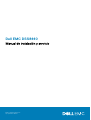 1
1
-
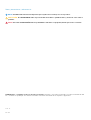 2
2
-
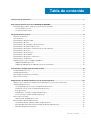 3
3
-
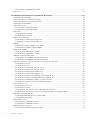 4
4
-
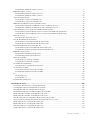 5
5
-
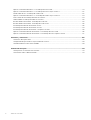 6
6
-
 7
7
-
 8
8
-
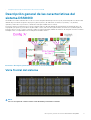 9
9
-
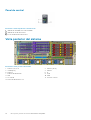 10
10
-
 11
11
-
 12
12
-
 13
13
-
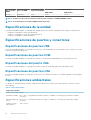 14
14
-
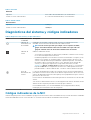 15
15
-
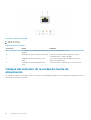 16
16
-
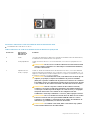 17
17
-
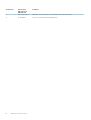 18
18
-
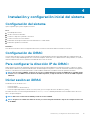 19
19
-
 20
20
-
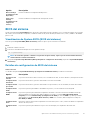 21
21
-
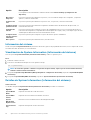 22
22
-
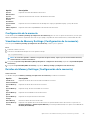 23
23
-
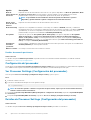 24
24
-
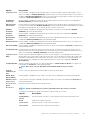 25
25
-
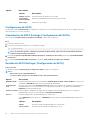 26
26
-
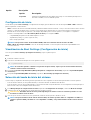 27
27
-
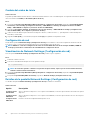 28
28
-
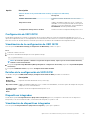 29
29
-
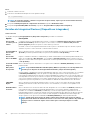 30
30
-
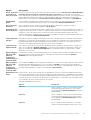 31
31
-
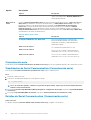 32
32
-
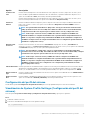 33
33
-
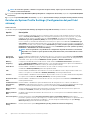 34
34
-
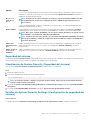 35
35
-
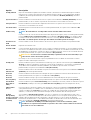 36
36
-
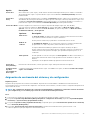 37
37
-
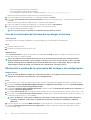 38
38
-
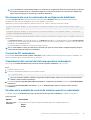 39
39
-
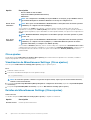 40
40
-
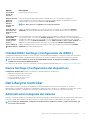 41
41
-
 42
42
-
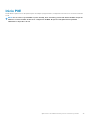 43
43
-
 44
44
-
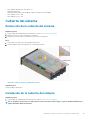 45
45
-
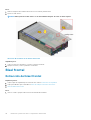 46
46
-
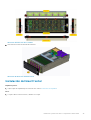 47
47
-
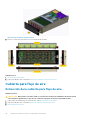 48
48
-
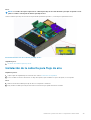 49
49
-
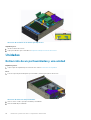 50
50
-
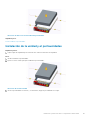 51
51
-
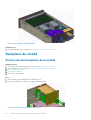 52
52
-
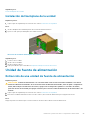 53
53
-
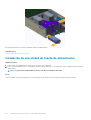 54
54
-
 55
55
-
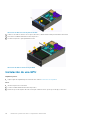 56
56
-
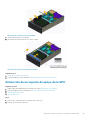 57
57
-
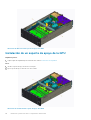 58
58
-
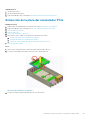 59
59
-
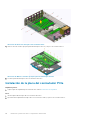 60
60
-
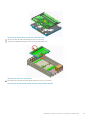 61
61
-
 62
62
-
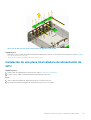 63
63
-
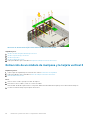 64
64
-
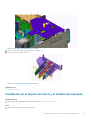 65
65
-
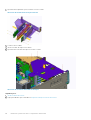 66
66
-
 67
67
-
 68
68
-
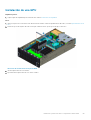 69
69
-
 70
70
-
 71
71
-
 72
72
-
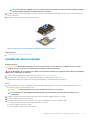 73
73
-
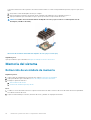 74
74
-
 75
75
-
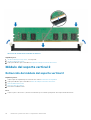 76
76
-
 77
77
-
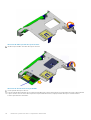 78
78
-
 79
79
-
 80
80
-
 81
81
-
 82
82
-
 83
83
-
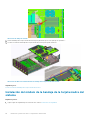 84
84
-
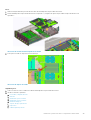 85
85
-
 86
86
-
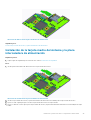 87
87
-
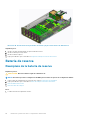 88
88
-
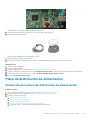 89
89
-
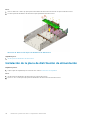 90
90
-
 91
91
-
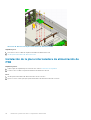 92
92
-
 93
93
-
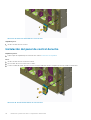 94
94
-
 95
95
-
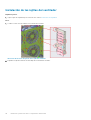 96
96
-
 97
97
-
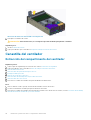 98
98
-
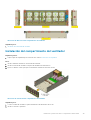 99
99
-
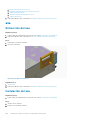 100
100
-
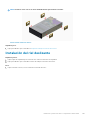 101
101
-
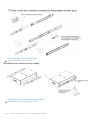 102
102
-
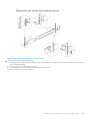 103
103
-
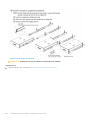 104
104
-
 105
105
-
 106
106
-
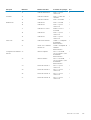 107
107
-
 108
108
-
 109
109
-
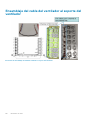 110
110
-
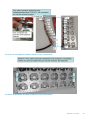 111
111
-
 112
112
-
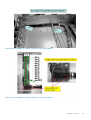 113
113
-
 114
114
-
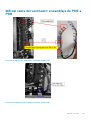 115
115
-
 116
116
-
 117
117
-
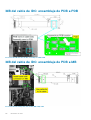 118
118
-
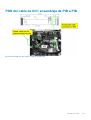 119
119
-
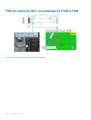 120
120
-
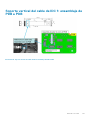 121
121
-
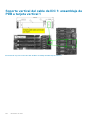 122
122
-
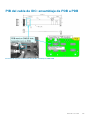 123
123
-
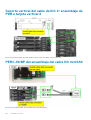 124
124
-
 125
125
-
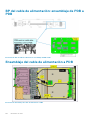 126
126
-
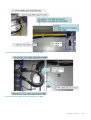 127
127
-
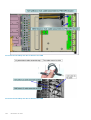 128
128
-
 129
129
-
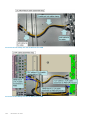 130
130
-
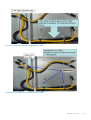 131
131
-
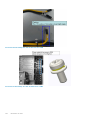 132
132
-
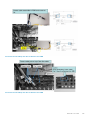 133
133
-
 134
134
-
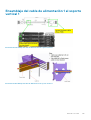 135
135
-
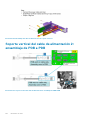 136
136
-
 137
137
-
 138
138
-
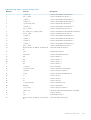 139
139
-
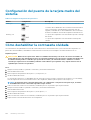 140
140
-
 141
141
Artículos relacionados
-
Dell PowerEdge T340 Guia de referencia
-
Dell PowerEdge R340 Guia de referencia
-
Dell PowerEdge R240 Guia de referencia
-
Dell DSS 8440 El manual del propietario
-
Dell PowerEdge C5230 El manual del propietario
-
Dell PowerEdge C4140 El manual del propietario
-
Dell PowerEdge C4140 El manual del propietario
-
Dell DSS 8440 Guia de referencia
-
Dell PowerEdge XE8545 El manual del propietario
-
Dell PowerEdge T630 El manual del propietario